Примечания
Формат блоков с предупреждениями:Предупреждения
- Термины «зонд» и «прибор» далее по тексту означают зонд wiProbe. ### Сокращения| **SLA (Service Level Agreement)** | Основной документ, регламентирующий взаимоотношения между поставщиком услуги и клиентом. |
| **CIR (Committed Information Rate**) | Гарантированная полоса пропускания виртуального канала. |
| **DHCP (Dynamic Host Configuration Protocol)** | Протокол динамической конфигурации узла, сетевой протокол, позволяющий компьютерам автоматически получать IP адрес и другие параметры, необходимые для работы в сети TCP/IP. |
| **DNS (Domain Name System — система доменных имён)** | Распределённая система (база данных), которая используется для преобразования имени сетевого устройства в IP-адрес. |
| **EIR (Express information Rate)** | Форсированная скорость передачи данных. |
| **Ethernet** | Технология построения локальных сетей. Описывается стандартами IEEE группы 802.3. |
| **EtherType (Тип Ethernet)** | Технология построения локальных сетей. Описывается стандартами IEEE группы 802.3. |
| **FTP (File Transfer Protocol)** | Стандартный протокол, предназначенный для передачи файлов по TCP-сетям. |
| **Gateway (шлюз)** | Устройство, обеспечивающее соединение двух сетей (обычно с различными протоколами передачи информации либо разной средой передачи). |
| **ICMP (Internet Control Message Protocol)** | Протокол межсетевых управляющих сообщений, сетевой протокол, входящий в стек протоколов TCP/IP. В основном ICMP используется для передачи сообщений об ошибках и других исключительных ситуациях, возникших при передаче данных. Также на ICMP возлагаются некоторые сервисные функции. |
| **IP (Internet Protocol)** | Межсетевой протокол. Относится к маршрутизируемым протоколам сетевого уровня семейства TCP/IP |
| **IP address (Internet Protocol Address)** | Сетевой адрес узла в компьютерной сети, построенной по протоколу IP. В сети Интернет требуется глобальная уникальность адреса; в случае работы в локальной сети требуется уникальность адреса в пределах сети. |
| **IPTV (Internet Protocol Television)** | Цифровое телевидение в сетях передачи данных по протоколу IP, новое поколение телевидения. |
| **LAN (Local Area Network)** | Локальная вычислительная сеть, которая покрывает относительно небольшую территорию (например, сеть Ethernet). Характеризуется высокой скоростью передачи данных (от 10 Мбит/с до нескольких Гбит/с) и небольшим коэффициентом ошибок. |
| **MAC адрес (Media Access Control)** | Это уникальный идентификатор, присваиваемый каждой единице оборудования компьютерных сетей. В сети Ethernet используется 48 - битовый MAC адрес. |
| **NetFlow** | Сетевой протокол, предназначенный для учёта сетевого трафика, разработанный компанией Cisco Systems. Является фактическим промышленным стандартом и поддерживается не только оборудованием Cisco, но и многими другими устройствами, в том числе работающими на платформе UNIX-подобных систем. |
| **NTP (Network Time Protocol)** | Сетевой протокол для синхронизации внутренних часов компьютера с использованием сетей с переменной латентностью. |
| **OAM (Operations, Administrations and Maintenance)** | Протокол мониторинга состояния канала. |
| **OSI (Open systems interconnection basic reference model)** | Базовая эталонная модель взаимодействия открытых систем. Разработанная Международной организацией по стандартизации (ISO) семиуровневая иерархическая модель для сетевых коммуникаций и связи сетевых протоколов. |
| **Easy Start** | Технология, предназначенная для быстрого определения и конфигурирования устройств в компьютере и других технических устройствах. Технология основана на использовании объектно-ориентированной архитектуры, ее объектами являются внешние устройства и программы. Операционная система автоматически распознает объекты и вносит изменения в конфигурацию абонентской системы. |
| **QoS (Quality of Service)** | Этим термином называют вероятность того, что сеть связи соответствует заданному соглашению о трафике, или же обозначение вероятности прохождения пакета между двумя точками сети. |
| **RFC 2544** | Методология тестирования устройств для соединения сетей. Описывает и определяет набор тестов для определения характеристик устройств межсетевых соединений. Кроме тестов в документе описываются форматы представления результатов тестирования. |
| **RJ-45** | Один из стандартов разъёмов Registered Jack, используется в сетях Ethernet для соединения витых пар |
| **SSH (Secure Shell)** | Сетевой протокол прикладного уровня, позволяющий производить удалённое управление операционной системой и туннелирование TCP-соединений (например, для передачи файлов). Схож по функциональности с протоколами Telnet и rlogin, но, в отличие от них, шифрует весь трафик, включая и передаваемые пароли. |
| **TCP (Transmission Control Protocol)** | Один из основных сетевых протоколов Интернета, предназначенный для управления передачей данных в сетях и подсетях TCP/IP. |
| **ToS (Type of Service)** | Тип обслуживания. Набор из четырёхбитных флагов в заголовке IP-пакета. Они дают возможность прикладной программе, передающей данные, сообщить сети тип требуемого сетевого обслуживания. |
| **UDP (User Datagram Protocol)** | Один из ключевых элементов TCP/IP, набора сетевых протоколов для Интернета. С UDP компьютерные приложения могут посылать сообщения (в данном случае называемые датаграммами) другим хостам по IP-сети без необходимости предварительного сообщения для установки специальных каналов передачи или путей данных. |
| **VLAN (Virtual Local Area Network)** | Логическая ("виртуальная") локальная компьютерная сеть, представляет собой группу хостов с общим набором требований, которые взаимодействуют так, как если бы они были подключены к широковещательному домену, независимо от их физического местонахождения. VLAN имеет те же свойства, что и физическая локальная сеть, но позволяет конечным станциям группироваться вместе, даже если они не находятся в одной физической сети. |
| **VoIP (voice over IP)** | Технология передачи голосовых сообщений в реальном времени с помощью семейства протоколов TCP/IP. |
| **wiSLA (well integrated SLA)** | Новейшее поколение платформы по управлению и мониторингу для операторов связи, государственного и корпоративного сегментов рынка. |
| **wiProbe (well integrated Probe)** | Сертифицированное измерительное устройство с функцией мониторинга и управления интернет-трафиком. |
| **Канальный уровень (Data Link layer)** | Уровень сетевой модели OSI, предназначенный для передачи данных узлам, находящимся в том же сегменте локальной сети. Также может использоваться для обнаружения и если возможно исправления ошибок возникших на физическом уровне. |
| **Маршрутизатор (router)** | Специализированный сетевой компьютер, имеющий минимум два сетевых интерфейса и пересылающий пакеты данных между различными сегментами сети, принимающий решения о пересылке на основании информации о топологии сети и определённых правил, заданных администратором. |
| **Потай** | Рассверленная (уширенная) часть цилиндрического отверстия для головки винта или заклепки. Делается в случае, когда головка не должна выступать над поверхностью детали. |
| **Сетевой коммутатор (switch)** | Устройство, предназначенное для соединения нескольких узлов компьютерной сети в пределах одного или нескольких сегментов сети. Коммутатор работает на канальном (втором) уровне модели OSI. Коммутаторы были разработаны с использованием мостовых технологий и часто рассматриваются как многопортовые мосты. |
| **Сетевой концентратор (hub)** | Устройство для объединения компьютеров в сеть Ethernet c применением кабельной инфраструктуры типа витая пара. Все устройства, подключаемые к портам концентратора, получают одну и ту же информацию. |
| **Сетевой уровень (Network layer)** | Протокол 3-го уровня сетевой модели OSI, предназначается для определения пути передачи данных. Отвечает за трансляцию логических адресов и имён в физические, определение кратчайших маршрутов, коммутацию и маршрутизацию, отслеживание неполадок и заторов в сети. |
| **Транспортный уровень (Transport layer)** | 4-й уровень сетевой модели OSI, предназначен для доставки данных, предоставляет собой сам механизм передачи. Блоки данных он разделяет на фрагменты, размер которых зависит от протокола, короткие объединяет в один, а длинные разбивает. |
| **Физический уровень (Physical layer)** | Нижний уровень модели, предназначенный непосредственно для передачи сигналов. Осуществляет передачу электрических или оптических сигналов в кабель или в радиоэфир и, соответственно, их приём и преобразование в биты данных в соответствии с методами кодирования цифровых сигналов. Другими словами, осуществляет интерфейс между сетевым носителем и сетевым устройством. |
| **Характери стики** | **WPE- 108** | **WPE- 110** | **WPE- 114** | **WPE- 118** |
| Размеры устройства без учета антенны, ширина/длина/высота, мм | 110х70х45 | **WPE- 110-A: **154х84х38 **WPE- 110-B: **152х75х30 **WPE- 110-C: **482,6x202,5x43,7 **WPE- 110-D: **482,6x201,5x88,4 | 79,8х13,9х10,8 | **WPE-118-A: **482,6х203,5х43,7 **WPE-118-B: **117х102,5х41 |
| Масса устройства, кг, не более | 0,25 | **WPE- 110-A: **0,3 **WPE- 110-B: **0,5 **WPE- 110-C: **3 **WPE- 110-D: **7 | 0,1 | **WPE- 118-A: **3 **WPE- 118-B: **0,5 |
| Диапазон рабочих температур, °С | От 0 до +55 | От 0 до +55 | От 0 до +55 | От 0 до +55 |
| Диапазон температур транспортировки и хранения, °С | От -10 до +45 | От -10 до +45 | От -10 до +45 | От -10 до +45 |
| Относительная влажность окружающего воздуха при работе, % | От 10 до 80 | От 10 до 80 | От 10 до 80 | От 10 до 80 |
| Напряжение электропитания | 220В 50Гц | **WPE-110-A:** 220В 50Гц **WPE-110-B:** 220В 50Гц **WPE-110-C: ** AC: 220В 50Гц DC: от 36В до 72В **WPE-110-D: ** AC: 220В 50Гц DC: от 36В до 72В | DC: 3,3В | **WPE-118-A:** 220В 50Гц **WPE-118-B: ** AC: 220В 50Гц DC: от 36В до 72В |
| Потребляемая мощность | 15Вт | 7.5Вт | Н.Д. | 7.5Вт |
| Порты Ethernet | 1 x 1000 Мбит/с (10/100/1000Base-T) | **WPE-110-A: ** 2 x 1000 Мбит/с (10/100/1000Base-T) **WPE-110-B: ** 2 x 1000 Мбит/с (10/100/1000Base-T) **WPE-110-C: ** 2 x 1000 Мбит/с (10/100/1000Base-T) **WPE-110-D: ** N x 1000 Мбит/с (10/100/1000Base-T) зависит от конфигурации | 1 x 1000 Мбит/с (10/100/1000Base-T); 1 x 1000 Мбит/с для подключения к слоту SFP в соответствии с SFP MSA | **WPE-118-A:** 1 x 1/10 Гбит/с (1000/10000Base-T) **WPE-118-B:** 1 x 1/10 Гбит/с (1000/10000Base-T) |
| Оптические порты | 0 | 0 | 2 | **WPE-118-A:** 2 **WPE-118-B:** 2 |
| Порты USB | 1 x USB 2.0 | **WPE-110-A:** 1 Micro USB **WPE-110-B:** 1 Micro USB **WPE-110-C:** 1 Micro USB **WPE-110-D:** 1 Micro USB | 0 | 1 Mini-usb |
| Беспроводная связь 802.11 b/n | Через совместимый USB-модем | Нет | Через совместимый USB-модем | Через совместимый USB-модем |
| Подключение по 3G/4G | Через совместимый USB-модем | Нет | Через совместимый USB-модем | Через совместимый USB-модем |
| Порт jTag | 1 | Нет | Н.Д. | 1 |
| Процессор | 1.2 GHz, Feroce on 88FR131 rev1 (v5l) | ARMv7 Processor rev 0 (v7l) | Н.Д. | 1.6 GHz, Feroce on 88FR131 rev1 (v5l) 1.6 GHz, Feroce on 88FR131 rev1 (v5l) |
| Оперативная память | 256 Мбайт | 1 Гбайт | 512 Мбайт | 512 Мбайт |
| Флеш-память | 512 Мбайт | 8 Гбайт | Н.Д. | 512 Мбайт |
| Операционная система | Linux debian 5.0.3 | Linux debian 8.0 | Н.Д. | Linux debian 6.0.4 |
| **Характеристики** | **WPE- 108** | **WPE- 110** | **WPE- 114** | **WPE- 118** |
| TWAMP actuator/reflect or (RFC 5357) | Да | Да | Да | Да |
| Протестированная совместимость TWAMP | RAD, One Access, Accedian | Н.Д. | Н.Д. | RAD, One Access, Accedian |
| Cisco Systems IP SLA | Да | Нет | Нет | Да |
| Поддержка Juniper RPM | Да | Н.Д. | Н.Д. | Да |
| Непрерывные тесты UDP-echo (RFC 862) | Да | Да | Да | Да |
| Непрерывные тесты ICMP (RFC 792) | Да | Да | Да | Да |
| Непрерывные тесты Y.1731 | Да | Да | Да | Да |
| Непрерывный тест HTTP | Да | Да | Да | Да |
| Непрерывный тест DNS | Да | Да | Да | Да |
| Тестирование на уровне L7 | Да | Да | Да | Да |
| Поддержка измерений из-за NAT | Да | Да | Да | Да |
| Измерение скорости подключения | Да | Да | Н.Д. | Да |
| Измерение MTU на сети | Да | Да | Да | Да |
| Анализ проходящего трафика по приложениям (NetFlow) | - | Н.Д. | Н.Д. | Да |
| Хранение результатов в энергонезависимой памяти | Да | Да | Н.Д. | Да |
| Резервное копирование результатов на внешний сервер | Да | Нет | Нет | Да |
| Мониторинг качества в режиме реального времени | Да | Да\* | Н.Д. | Да |
| Настройка частоты тестовых пакетов | Да | Да | Да | Да |
| Количество одновременных тестов L2/TCP/UDP/TWAMP/ICMP/L7/HTTP | 100 | 100\* | Н.Д. | 100\* |
| Количество одновременных MPT тестов | - | 300 | Н.Д. | - |
| Количество одновременных пользовательских сценариев | 30 | Н.Д. | Н.Д. | 30 |
| Количество одновременных UDP/TWAMP-рефлекторов | 300 | Н.Д. | Н.Д. | 300 |
| Измерение пропускной способности | 1 тест до 100 Мбит/с | До 10 тестов до 1 Гбит/с | Н.Д. | 1 тест до 100 Мбит/с |
| Таблица маршрутов (DHCP/Static) | Да | Н.Д. | Н.Д. | Да |
| Автоматическое получение адреса по DHCP | Да | Да | Да | Да |
| Ручное перенаправление портов | Да | Да | Н.Д. | Да |
| Межсетевой экран с защитой от DDoS-атак | Да | Да | Н.Д. | Да |
| (IPTABLES L3, EBTAB LES L2) | IPTABLES L3 | (IPTAB LES L3, EBTAB LES L2) | ||
| Веб-конфигуратор на русском языке | Да | Нет | Нет | Да |
| Командная строка (CLI) по TELNET | Да | Нет | Нет | Да |
| Сбор данных по SNMP | Да | Н.Д. | Н.Д. | Да |
| Возможность управления из wiSLA | Да | Нет | Нет | Да |
| Резервирование и восстановление конфигурации | Да | Н.Д. | Н.Д. | Да |
| Защита результатов при отключении из контура мониторинга | Да | Да | Да | Да |
| Программное обновление функций | Да | Да | Да | Да |
| Журналирование системных событий | Да | Да | Да | Да |
| Примечание: \* — Заявленный параметр может варьироваться в зависимости от условий использования зондов. | ||||
| Заявленная производительность тестов рассчитана при условии отправки 1-го тестового пакета в секунду, при увеличении частоты производительность может измениться. | ||||
| IPOE | Да | Н.Д. | Н.Д. | Да |
| IPv6 | Да | Да | Н.Д. | Да |
| Фильтрация по IP | - | Н.Д. | Н.Д. | Да |
| Приоритезация | - | Н.Д. | Н.Д. | Да |
| Ограничение | - | Н.Д. | Н.Д. | Да |
| Резервирование полосы | - | Н.Д. | Н.Д. | Да |
| **CPU** | **RAM** | **HDD** | **Network** | ||
|---|---|---|---|---|---|
| 1 | Требования к аппаратным ресурсам для стабильной работы агента slamon: | Процессор не менее 1 GHz | не менее 256 MB | 450 -Мб: - 350MB - максимальный размер бинарных данных приложения(размер исполняемого файла зависит от архитектуры устройства) - 100MB - текстовые данные для хранения результатов измерений и лог-файлов. | |
| 2 | Требования к аппаратным ресурсам для агента slamon 10G | 2 GHz, 4 core | 16 GB | 64 GB (SATA, SAS) | 10Gb SFP+, сетевая карта на 2 порта |
| 3 | Рекомендованные требование к аппаратным ресурсам для работы агента slamon c возможностью запуска 10 тестов уровня L2 - L4 и 20 уровня L7 (без Custom Scenario) | Процессор не менее 600 MHz | не менее 256 MB | 410 -Мб: - 5-310MB - максимальный размер бинарных данных приложения(размер исполняемого файла зависит от архитектуры устройства) - 100MB - текстовые данные для хранения результатов измерений и лог-файлов. | |
| 4 | Минимальные требования к аппаратным ресурсам для работы агента slamon с возможностью запуска 3 тестов уровня L2 - L4 | Процессор не менее 500 MHz | не менее 128 MB | 410 -Мб: - 5-310MB - максимальный размер бинарных данных приложения(размер исполняемого файла зависит от архитектуры устройства) - 100MB - текстовые данные для хранения результатов измерений и лог-файлов. |
| Диапазон рабочих температур, °С | От 0 до +55 |
| Диапазон температур транспортировки и хранения, °С | От -10 до +45 °С |
| Относительная влажность окружающего воздуха при работе, % | От 10 до 80 % |
| Атмосферное давление, кПа (мм рт.ст.) | От 84 до 106,7 (от 630 до 800) |
| Напряжение электропитания | 220В, 50Гц |
| № | Вариант исполнения | Описание |
| 1 | [](https://wiki.wellink.ru/uploads/images/gallery/2023-10/wpe-108.jpg) | |
| WPE-108 | Измерительный зонд на аппаратной платформе WPE-108 в настольном исполнении с 1х 10/100/1000 Base-T Ethernet интерфейсом и питанием от сети переменного тока частотой 50 Гц и напряжением 220В. Обеспечивает поддержку следующих типов тестов: wiProbe L2-Test, wiProbe U-Test, wiProbe P-Test, TWAMP, wiProbe L7-TCP-Test, wiProbe L7-HTTP-Test, wiProbe DNS, wiProbe Custom Scenario Test, Cisco IP SLA, wiProbe Y.1731, нагрузочные тесты ICMP/UDP/TCP/MTU, Traceroute-тест. Поддерживает до 100 одновременных тестов. Программный шлейф обладает возможностью гибкой настройки заворота. | |
| **№** | Вариант исполнения | Описание |
| **1** | [](https://wiki.wellink.ru/uploads/images/gallery/2023-10/wpe-110-a1.jpg)[](https://wiki.wellink.ru/uploads/images/gallery/2023-10/wpe-110-a.jpg) | |
| WPE-110-A | Измерительный зонд на аппаратной платформе WPE-110-A в настольном исполнении с 2х 10/100/1000 Base-T Ethernet интерфейсами и питанием от сети переменного тока частотой 50 Гц и напряжением 220В. Обеспечивает поддержку следующих типов тестов: wiProbe L2-Test, wiProbe U-Test, wiProbe P-Test, TWAMP, wiProbe L7-TCP-Test, wiProbe L7-HTTP-Test, wiProbe DNS, wiProbe Custom Scenario Test, wiProbe Y.1731, нагрузочные тесты ICMP/UDP/TCP/MTU, Traceroute-тест. Поддерживает до 100 одновременных тестов. Программный шлейф обладает возможностью гибкой настройки заворота. | |
| **2** | [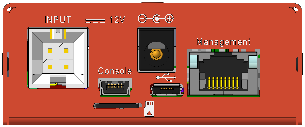](https://wiki.wellink.ru/uploads/images/gallery/2023-10/wpe-110-b1.png)[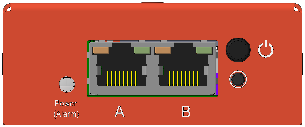](https://wiki.wellink.ru/uploads/images/gallery/2023-10/wpe-110-b.png) | |
| WPE-110-B | Измерительный зонд на аппаратной платформе WPE-110-B в настольном исполнении с 2х 10/100/1000 Base-T Ethernet интерфейсами и питанием от сети переменного тока частотой 50 Гц и напряжением 220В. Обеспечивает поддержку следующих типов тестов: wiProbe L2-Test, wiProbe U-Test, wiProbe P-Test, TWAMP, wiProbe L7-TCP-Test, wiProbe L7-HTTP-Test, wiProbe DNS, wiProbe Custom Scenario Test, wiProbe Y.1731, нагрузочные тесты ICMP/UDP/TCP/MTU, Traceroute-тест. Поддерживает до 100 одновременных тестов. Программный шлейф обладает возможностью гибкой настройки заворота. | |
| **№** | Вариант исполнения | Описание | |
| **3** | [](https://wiki.wellink.ru/uploads/images/gallery/2023-10/wpe-110-c-ac.png) [](https://wiki.wellink.ru/uploads/images/gallery/2023-10/wpe-110-c-ac1.png) | ||
| WPE-110-C-AC | Измерительный зонд на аппаратной платформе WPE-110-C для установки в 19 дюймовую стойку с 2x 10/100/1000 Base-T Ethernet интерфейсами и питанием от сети переменного тока частотой 50 Гц и напряжением 220В. Обеспечивает поддержку следующих типов тестов: wiProbe L2-Test, wiProbe U-Test, wiProbe P-Test, TWAMP, wiProbe L7-TCP-Test, wiProbe L7-HTTP-Test, wiProbe DNS, wiProbe Custom Scenario Test, wiProbe Y.1731, нагрузочные тесты ICMP/UDP/TCP/MTU, Traceroute-тест. Поддерживает до 100 одновременных тестов. Программный шлейф обладает возможностью гибкой настройки заворота. | ||
| **4** | **[](https://wiki.wellink.ru/uploads/images/gallery/2023-10/wpe-110-c-dc.png) ** **[](https://wiki.wellink.ru/uploads/images/gallery/2023-10/wpe-110-c-dc1.png)** ** ** | ||
| WPE-110-C-DC | Измерительный зонд на аппаратной платформе WPE-110-C для установки в 19 дюймовую стойку с 2x 10/100/1000 Base-T Ethernet интерфейсами и питанием от сети постоянного тока, напряжением 36–72В. Обеспечивает поддержку следующих типов тестов: wiProbe L2-Test, wiProbe U-Test, wiProbe P-Test, TWAMP, wiProbe L7-TCP-Test, wiProbe L7-HTTP-Test, wiProbe DNS, wiProbe Custom Scenario Test, wiProbe Y.1731, нагрузочные тесты ICMP/UDP/TCP/MTU, Traceroute-тест. Поддерживает до 100 одновременных тестов. Программный шлейф обладает возможностью гибкой настройки заворота. | ||
| № | Вариант исполнения | Описание |
| 5 | [](https://wiki.wellink.ru/uploads/images/gallery/2023-10/wpe-110-d-ac.png) | |
| WPE-110-D-AC | Измерительный зонд на аппаратной платформе WPE-110-D для установки в 19 дюймовую стойку с 2-мя или более 10/100/1000 Base-T Ethernet интерфейсами и питанием от сети переменного тока частотой 50 Гц и напряжением 220В. Обеспечивает поддержку следующих типов тестов: wiProbe L2-Test, wiProbe U-Test, wiProbe P-Test, TWAMP, wiProbe L7-TCP-Test, wiProbe L7-HTTP-Test, wiProbe DNS, wiProbe Custom Scenario Test, wiProbe Y.1731, нагрузочные тесты ICMP/UDP/TCP/MTU, Traceroute-тест. Поддерживает до 100 одновременных тестов. Программный шлейф обладает возможностью гибкой настройки заворота. | |
| 6 | [](https://wiki.wellink.ru/uploads/images/gallery/2023-10/wpe-110-d-dc.png) | |
| WPE-110-D-DC | Измерительный зонд на аппаратной платформе WPE-110-D для установки в 19 дюймовую стойку с 2-мя или более 10/100/1000 Base-T Ethernet интерфейсами и питанием от сети постоянного тока, напряжением 36–72В. Обеспечивает поддержку следующих типов тестов: wiProbe L2-Test, wiProbe U-Test, wiProbe P-Test, TWAMP, wiProbe L7-TCP-Test, wiProbe L7-HTTP-Test, wiProbe DNS, wiProbe Custom Scenario Test, wiProbe Y.1731, нагрузочные тесты ICMP/UDP/TCP/MTU, Traceroute-тест. Поддерживает до 100 одновременных тестов. Программный шлейф обладает возможностью гибкой настройки заворота. | |
| № | Вариант исполнения | Описание |
| **1** | [](https://wiki.wellink.ru/uploads/images/gallery/2023-10/wpe-114-a.png) | |
| WPE-114-A | Измерительный зонд на аппаратной платформе WPE-114-A с 1х 1000 Мбит/с LC оптическим интерфейсом, 1х 1000 Мбит/с SFP интерфейсом и питанием от сети постоянного тока, напряжением 3,3В. Обеспечивает поддержку следующих типов тестов: wiProbe L2-Test, wiProbe U-Test, wiProbe P-Test, TWAMP, wiProbe L7-TCP-Test, wiProbe L7-HTTP-Test, wiProbe DNS, wiProbe Y.1731, нагрузочные тесты ICMP/UDP/TCP/MTU, Traceroute-тест. Поддерживает до 100 одновременных тестов. Программный шлейф обладает возможностью гибкой настройки заворота. | |
| **2** | [](https://wiki.wellink.ru/uploads/images/gallery/2023-10/TtHwpe-114-e.png) | |
| WPE-114-E | Измерительный зонд на аппаратной платформе WPE-114-E c 1х совмещенным портом 10/100/1000 Base-T Ethernet и SFP и питанием от сети постоянного тока, напряжением 3,3В. Обеспечивает поддержку следующих типов тестов: wiProbe L2-Test, wiProbe U-Test, wiProbe P-Test, TWAMP, wiProbe L7-TCP-Test, wiProbe L7-HTTP-Test, wiProbe DNS, wiProbe Y.1731, нагрузочные тесты ICMP/UDP/TCP/MTU, Traceroute-тест. Поддерживает до 100 одновременных тестов. Программный шлейф обладает возможностью гибкой настройки заворота. | |
| № | Вариант исполнения | Описание |
| **1** | [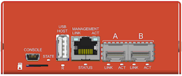](https://wiki.wellink.ru/uploads/images/gallery/2023-10/wpe-118-a.png) | |
| WPE-118-A | Измерительный зонд на аппаратной платформе WPE-118-A в настольном исполнении с 2х 1/10 Гбит/с SFP+ интерфейсами и питанием от сети переменного тока частотой 50 Гц и напряжением 220В. Обеспечивает поддержку следующих типов тестов: wiProbe L2-Test, wiProbe U-Test, wiProbe P-Test, TWAMP, wiProbe L7-TCP-Test, wiProbe L7-HTTP-Test, wiProbe DNS, wiProbe Custom Scenario Test, Netflow, SNMP Universal Test, SNMP Utilization Test, wiProbe Y.1731, нагрузочные тесты ICMP/UDP/TCP/MTU, Traceroute-тест. Поддерживает до 100 одновременных тестов. Программный шлейф обладает возможностью гибкой настройки заворота. | |
| **2** | [](https://wiki.wellink.ru/uploads/images/gallery/2023-10/wpe-118-b-ac.png) [](https://wiki.wellink.ru/uploads/images/gallery/2023-10/wpe-118-b-ac1.png) | |
| WPE-118-B-AC | Измерительный зонд на аппаратной платформе WPE-118-B для установки в 19 дюймовую стойку с 2х 1/10 Гбит/с SFP+ интерфейсами и питанием от сети переменного тока частотой 50 Гц и напряжением 220В. Обеспечивает поддержку следующих типов тестов: wiProbe L2-Test, wiProbe U-Test, wiProbe P-Test, TWAMP, wiProbe L7-TCP-Test, wiProbe L7-HTTP-Test, wiProbe DNS, wiProbe Custom Scenario Test, Netflow, SNMP Universal Test, SNMP Utilization Test, wiProbe Y.1731, нагрузочные тесты ICMP/UDP/TCP/MTU, Traceroute-тест. Поддерживает до 100 одновременных тестов. Программный шлейф обладает возможностью гибкой настройки заворота. | |
| **№** | **Вариант исполнения** | **Описание** |
| **3** | [](https://wiki.wellink.ru/uploads/images/gallery/2023-10/Qvkwpe-118-b-dc.png) [](https://wiki.wellink.ru/uploads/images/gallery/2023-10/wpe-118-b-dc1.png) | |
| WPE-118-B-DC | Измерительный зонд на аппаратной платформе WPE-118-B для установки в 19 дюймовую стойку с 2х 1/10 Гбит/с SFP+ интерфейсами и питанием от сети постоянного тока, напряжением 36–72В. Обеспечивает поддержку следующих типов тестов: wiProbe L2-Test, wiProbe U-Test, wiProbe P-Test, TWAMP, wiProbe L7-TCP-Test, wiProbe L7-HTTP-Test, wiProbe DNS, wiProbe Custom Scenario Test, Netflow, SNMP Universal Test, SNMP Utilization Test, wiProbe Y.1731, нагрузочные тесты ICMP/UDP/TCP/MTU. Поддерживает до 100 одновременных тестов. Программный шлейф обладает возможностью гибкой настройки заворота. | |
| **Маркировка** | **Описание** |
| RJ-45 | Сетевой интерфейс для подключения к тестируемому устройству Ethernet/Gigabit Ethernet. с предустановленным сетевым адресом 192.168.1.1/24. |
| USB 2.0 | USB-порт. |
| Power | Светодиодные индикаторы зеленого и синего цвета, загорается при подключении внешнего питания. |
| **Маркировка** | **Описание** |
| A, B | Порты для подключения к тестируемому устройству или сети Ethernet/Gigabit Ethernet. |
| Power (Alarm) | Светодиодный индикатор загорается при подключении внешнего питания: - красный: micro SD карта не установлена или на ней не обнаружено программного обеспечения прибора; - зелёный: инициализация системы выполнена, идёт процесс загрузки и конфигурации прибора. |
| **Маркировка** | **Описание** |
| A | Порт стандарта 1000BASE-LX |
| В | Gigabit Ethernet 1000 Мбит/с для подключения к слоту SFP в соответствии с SFP MSA. |
| Маркировка | Описание |
| A | Порт 10/100/1000 Base-T Ethernet |
| B | Gigabit Ethernet 1000 Мбит/с для подключения к слоту SFP в соответствии с SFP MSA |
| **Маркировка** | **Описание** |
| Console | Mini USB-порт для подключения к персональному компьютеру в режиме USB-serial. |
| Разъём с картой памяти, содержащей программное обеспечение прибора. Примечание. Работа прибора без установленной карты невозможна. Недопустимо извлекать карту памяти из разъёма для использования в других устройствах. | |
| USB HOST | USB-порт тип A для подключения внешних устройств (работает только в режиме «USB OTG Host») |
| Management | Удалённое управление устройством. |
| A, B | Порты для подключения к тестируемому устройству или сети 10 Gigabit Ethernet. |
| State | Светодиодный индикатор отображает состояние прибора: красный: - ОС не загружена; - micro SD карта не установлена или на ней не обнаружено программного обеспечения прибора. зелёный: ОС загружена; мигает красным: ошибка. |
| Status | Светодиодный индикатор «Status» не горит после загрузки ОС. |
| **Маркировка** | **Описание** |
| 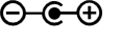 | Разъём для подключения внешнего блока питания. |
| Console | Mini USB-порт для подключения к персональному компьютеру в режиме USB-serial. |
| microSD | Разъём с картой памяти, содержащей программное обеспечение прибора.
Работа прибора без установленной карты невозможна. Недопустимо извлекать карту памяти из разъёма для использования в других устройствах. |
| USB или  | Micro USB-порт для подключения внешних устройств или соединения с другими устройствами, в зависимости от режима работы. |
| Management | Удалённое управление устройством. |
| INPUT | Разъём для подключения к кросс-плате полки-шасси (только для варианта исполнения WPE-110-B). |
| **Индикатор** | **Цвет** | **Состояние** | **Описание** |
| Act | Оранжевый | Мигает | Идёт приём и (или) передача данных. |
| Не горит | Приём и (или) передача данных не осуществляется. | ||
| Link | Зелёный | Горит | Соединение установлено. |
| Не горит | Нет соединения. |
Допускается использовать только проверенные и рекомендованные производителем Wi‑Fi адаптеры. Для получения актуального списка адаптеров следует обратиться в службу технической поддержки.
2. «USB OTG Device». В этом режиме прибор может быть подключён к другому устройству, работающему в качестве «USB OTG Host». При подключении к персональному компьютеру (ПК) прибор определяется в системе как три устройства - «Диск». Такое подключение используется для обмена файлами между ПК и прибором; - «Сетевое устройство». В этом случае среди сетевых интерфейсов ПК появится новый интерфейс, например, «usb0». Настроив этот интерфейс, можно подключиться к прибору по протоколу SSH; - «Консоль/dev/USB<x>». Консоль используется для подключения к прибору посредством терминальных программ, например, minicom или HyperTerminal. # Внутренняя блок-схема сетевой части WPE-114 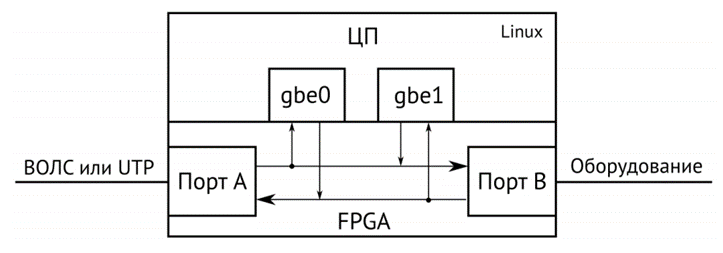 Рисунок 22 — Внутренняя блок-схема зондов WPE-114-А и WPE-114-E # Микропереключатель WPE-114 В верхней части зондов WPE-114-А и WPE-114-E имеется сдвоенный микропереключатель, который используется для выбора режима работы устройства. 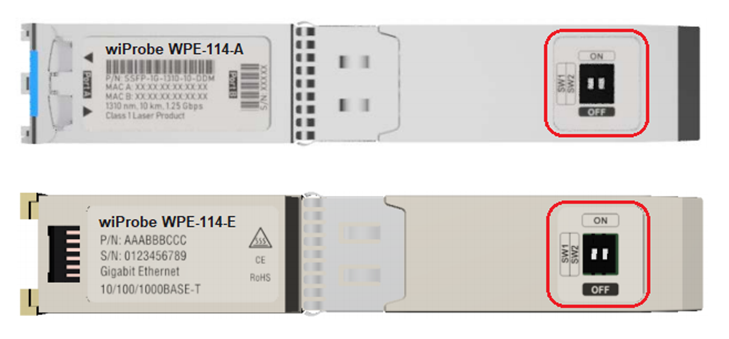 Рисунок 23 — Микропереключатель на верхней части зондов WPE-114-А и WPE-114-E Таблица 16. Положения микропереключателя и режимы работы| **SW1** | **SW2** | |
| Режим «Regular» | ON | ON |
| Режим «Recovery» | OFF | ON |
| Режим «Factory reset» | ON | OFF |
| Не используется | OFF | OFF |
Аппаратные модификации зонда с несколькими портами поддерживают возможность подключения в разрыв соединения. Установка зонда wiProbe в разрыв соединения позволяет проводить нагрузочное тестирование канала связи в режиме In-Service.
В результате выполнения теста доступны следующие качественные показатели канала связи: - задержка, мкс; - круговая задержка, мкс; - джиттер, мкс; - круговой джиттер, мкс; - круговые повторы пакетов, %; - круговые потери пакетов, %; - круговые пакеты вне очереди, %; - круговые пакеты с ошибками, %; - круговые пакеты с измененным ToS, %; - пакеты вне очереди, %; - пакеты с ошибками, %; - пакеты с измененным ToS, %; - потери пакетов, %; - загрузка канала, Мбит/с; - процент загрузки, %; - пропускная способность, Мбит/с (В режиме Out-Of-Service); - клиентский трафик, Мбит/с (В режиме In-Service для аппаратных зондов); - тестовый трафик, Мбит/с (В режиме In-Service для аппаратных зондов). # Взаимодействие с зондом wiProbe "за NAT" **Примечание:** В документе понятие "**зонд(зонд wiProbe)**" подразумевает как аппаратный зонд так и устройство с установленным на него программным агентом если явно не указан тип(например: аппаратный зонд). Схема с включения с зондом "за NAT" представлена ниже. Зонд *wiProbe1* находится в локальной сети и имеет только внутренний IP. Зонд wiProbe2 и сервер с wiSLA имеет внешний IP. С зонда wiProbe1 возможен прямой доступ к wiSLA и к wiProbe2. С wiSLA и с wiProbe2 нет прямого доступа к wiProbe1. [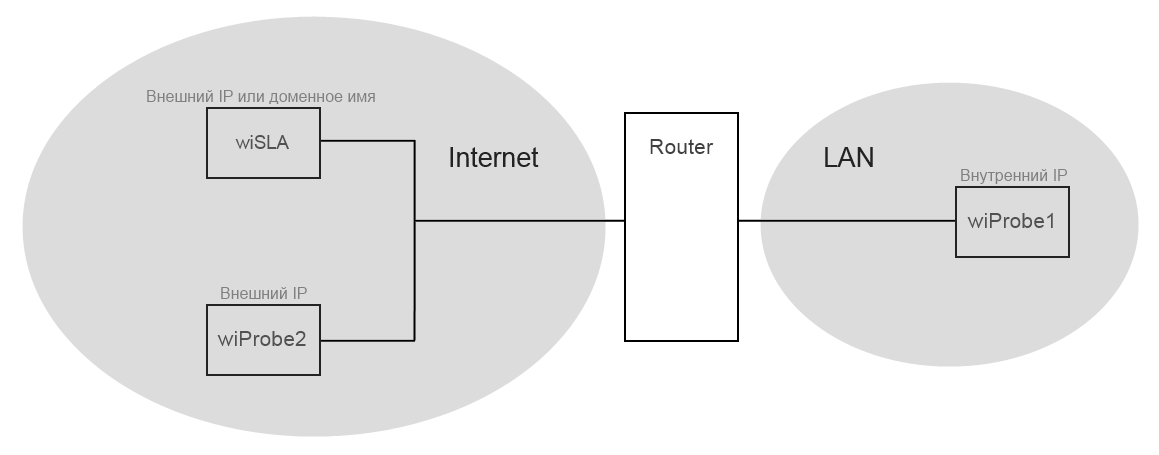](https://wiki.wellink.ru/uploads/images/gallery/2022-03/image-1648638888257.png) ## Взаимодействие wiSLA с зондом wiProbe "за NAT" Отсутствие прямого доступа от wiSLA к зонду *wiProbe1* влияет на скорость запуска нагрузочных тестов и сбора данных в реальном времени, в которых зонд wiProbe1 включен в удалённую точку доступа(слева). При доступе зонда напрямую команда для запуска нагрузочного теста отправляется на зонд по системному Telnet (порт 5555) и зонд сразу начинает выполнение теста, аналогично и с запуском сбора данных в реальном времени. При отсутствии доступа к зонду напрямую wiSLA пытается отправить команду по системному Telnet, после неуспешного выполнения команды wiSLA ожидает отправки данных с зонда в систему по HTTP. При обращении зонда в систему он получает код ответа 206, отправляет в систему запрос авторегистрации и получает команды от wiSla, например: на запуск нагрузочного теста или активацию сбора данных в реальном времени. Принудительная остановка нагрузочного тестирования и сбора данных в реальном времени выполняется таким же образом. Период отправки данных зонда в систему по умолчанию 60 секунд. В случае если включен режим сбора данных в реальном времени этот период сокращается до 10 секунд. Так-же период отправки данных сокращается при работе нагрузочного теста в этом случае он определяется периодом отправки промежуточных результатов как правило это 10 секунд. Для ускорения отклика зонда на команды можно уменьшить период на зонде wiProbe1, минимальное значение 10 секунд. Пример конфигурирования аппаратного зонда через пользовательский Telnet: > ###### `general> show wiprobe` > ` Name: wiProbeC-1Port-ZP-90` > ` UUID: 26ed6d66-25a6-4ceb-b7ee-42aa28f4568b` > ` MAC: f0:ad:4e:01:87:da` > ` Version: 1.12.62514` > ` wiSLA URL: http://alfa-test.wellink.ru` > ` Self-IP: 192.168.2.90` > ` Mode: master` > ` Log Level: debug` > ` Autoregistration Frequency (sec): 1800` > ` Send Period: 60` > ` wiSLA URLs:` > ` (0) http://alfa-test.wellink.ru` > > ###### `general> configure` > `Configuration mode` > `configure# wiprobe` > `wiProbe mode` > `wiProbe# send-period 10` > `New 'send-period' value has been added to the save list` > `wiProbe# exit` > `Configuration mode` > `configure# save` > > ###### `...saving wiprobe settings` > `General mode` > `general> show wiprobe` > ` Name: wiProbeC-1Port-ZP-90` > ` UUID: 26ed6d66-25a6-4ceb-b7ee-42aa28f4568b` > ` MAC: f0:ad:4e:01:87:da` > ` Version: 1.12.62514` > ` wiSLA URL: http://alfa-test.wellink.ru` > ` Self-IP: 192.168.2.90` > ` Mode: master` > ` Log Level: debug` > ` Autoregistration Frequency (sec): 1800` > ` Send Period: 10` > ` wiSLA URLs:` > ` (0) http://alfa-test.wellink.ru` Пример конфигурирования программного Linux-агента по SSH: > ###### `[root@zp116 ~]# slamon-conf send-period` > **`60`** > `[root@zp116 ~]# slamon-conf send-period 10` > `Successful result` > `[root@zp116 ~]# slamon-conf send-period` > **`10`** > `[root@zp116 ~]#` Отсутствие прямого доступа к зонду с wiSLA также блокирует возможность подключения к терминалу зонда через WEB-интерфейс wiSLA (страница настроек зонда). Также были замечены проблемы с провалом нагрузочных тестов по таймауту. По умолчанию в системе установлен таймаут 150 секунд от начала теста до первого промежуточного или итогового результата с зонда. Эту настройку можно изменить со стороны wiSLA. Блок настроек в программе установки "wiSla data collection configuration", параметр "RFC session hanging timeout (seconds)". ## Взаимодействие между зондами ### Тестирование wiProbe1 → wiProbe2 Без дополнительных настроек и пробросов портов на роутере работа непрерывных и нагрузочных тестов между зондами возможна, только если генератором тестов является зонд *wiProbe1*, который расположен в локальной сети. Зонд *wiProbe1* может обратиться к *wiProbe2* напрямую по белому IP. Зонд *wiProbe2* инициировать взаимодействие с зондом *wiProbe1* не может. В настройках тестов в wiSLA зонд *wiProbe1* должен находиться в удалённой точке доступа(слева), а зонд *wiProbe2* должен находиться в центральной точке доступа(справа). При такой конфигурации возможна работа непрерывных тестов: - *wiProbe U-Test* - *TWAMP* - *wiProbe P-Test* а также работа нагрузочных тестов, в которых генератором является *wiProbe1*, т.е. только в прямом направлении: - *UDP* (Out-Of-Service односторонний и круговой, In-Service) - *TCP* - *MTU* - *ICMP* Работа непрерывных и нагрузочных тестов L2 невозможна с зондами в разных локальных сетях. ### Тестирование wiProbe2 → wiProbe1 Для работы тестов в обратном направлении (*wiProbe2* → *wiProbe1*) необходимо на маршрутизаторе дополнительно открывать порты и перенаправлять трафик к локальную сеть к *wiProbe1*. В настройках тестов в wiSLA в качестве адреса назначения должен быть "белый" IP маршрутизатора, порт будет зависеть от настроек на маршрутизаторе. Известные порты, которые используются при взаимодействии зондов на момент тестирования версии 1.14: - 443 TCP – Stunnel, нужен в случае работы зондов в режиме master-slave, должен быть открыт к master-зонду; - 123 UDP – NTP, нужен в случае синхронизации одного из зондов на другой, должен быть открыт к NTP-серверу; - 8787 UDP – порт заворота по умолчанию для работы U-Test, при необходимости на зондах можно добавлять другие порты, должен быть открыт к рефлектору(wiProbe1); - 10862 UDP – порт заворота по умолчанию для работы тестов TWAMP, при необходимости на зондах можно добавлять другие порты, должен быть открыт к рефлектору(wiProbe1). До версии wiSLA-4.2 включительно в настройках теста TWAMP невозможно задать IP назначения вручную, если слева и справа выбраны зонды wiProbe. Воркэраунд – создать в wiSLA зонд типа *Network Device* (доступен начиная с версии 4.1) и включить его вторым зондом (справа) в тесте TWAMP, таким образом появится возможность указать белый адрес маршрутизатора в качестве IP назначения. Для выполнения нагрузочных тестов используются порты: - 5555 TCP – системный telnet; - 5001 UDP – нагрузочное тестирование UDP, должен быть открыт к server-зонду(wiProbe1); - 5002 UDP – нагрузочное тестирование MTU, должен быть открыт к server-зонду(wiProbe1); - TCP-порт для выполнения нагрузочных тестов TCP задаётся в настройках теста. но начиная с версии 1.10 по текущий момент (1.12) выполнение нагрузочных тестов TCP, MTU и UDP (кроме двусторонних) невозможно из-за того, что для генерации и приёма трафика используются указанные в настройках интерфейсы. При настройке проброса портов на шлюзе в настройках теста UDP в качестве адреса назначения используется именно IP-адрес или доменное имя шлюза. В команде запуска нагрузочного теста используется этот же адрес, в итоге удалённый зонд будет ожидать трафик на интерфейсе, которого у него нет. ### Взаимодействие wiProbe1 и wiSLA **Все известные порты: 8080 8443 80 443 123 8787 10862 5555 5001 5002 22 5432** **wiprobe1->wiSLA** - **8080 80 - http** - **8443 443 - https** **wiSLA->wiprobe1** - 8787 UDP – порт заворота по умолчанию для работы U-Test, при необходимости на зондах можно добавлять другие порты, должен быть открыт к рефлектору(wiProbe1); - 10862 UDP – порт заворота по умолчанию для работы тестов TWAMP, при необходимости на зондах можно добавлять другие порты, должен быть открыт к рефлектору(wiProbe1). - 5555 TCP – системный telnet; - 862 TCP - порт для управления TWAMP- сессиями. В случае работы теста TWAMP-full. - 5001 UDP – нагрузочное тестирование UDP, должен быть открыт к server-зонду (wiProbe1); - 5002 UDP – нагрузочное тестирование MTU, должен быть открыт к server-зонду (wiProbe1);| Список портов, которые нужно "пробросить" для полноценной работы с локальной ВМ с wiSLA 5 | TCP: 22 8080 8443 |
| Список портов, которые нужно разрешить на агентах Slamon (серверах CentOS 7) для нормальной работы непрерывных и нагрузочных тестов UDP | TCP: 5555 862 UDP: 5001 8787 10862 |
Для соблюдения оптимального температурного режима, необходимо размещать приборы согласно рекомендациям, приведённым в настоящем документе.
11\. Включить зонды. 12\. Подключиться к зондам, следуя указаниям настоящего руководства (см. раздел «Подключение к зондам»). ## Включение Для включения зонда WPE-110-B с целью автономной работы следует: 1\. Подключить блок питания к разъёму питания, а затем к электрической розетке. 2\. Нажать кнопку включения/выключения питания . Индикатор «Power/Alarm должен загореться зелёным. После включения требуется подключиться к прибору, следуя указаниям настоящего руководства (см. раздел «Подключение к зондам»). Для включения зондов, установленных в 19-дюймовую полку-шасси, необходимо: 1\. С задней стороны полки-шасси вставить в блоки питания шнуры с вилкой. 2\. Вилки шнуров питания вставить в розетки 220 В, подключённые к разным сетям питания (основной и резервной). 3\. На передней панели обоих блоков питания включить тумблер (последовательность не важна). На каждом тумблере загорится зелёный светодиод. Это означает, что 12 В от источников питания подаётся на кросс-плату. 4\. Для вариантов исполнения WPE-110-B: на каждом зонде нажать кнопку . Индикатор «Power/Alarm» должен загореться зелёным. Если индикатор «Power/Alarm» горит красным, необходимо выключить зонд, а затем снова включить его. Если светодиод всегда горит красным, следует: 1\. Выключить зонд. 2\. Открутить невыпадающий винт направляющей и вынуть зонд из полки шасси. 3\. Проверить наличие и исправность micro SD-карты в зонде. 4\. Если есть возможность, проверить работоспособность зонда на столе от внешнего блока питания. 5\. После проверки вставить зонд обратно в шасси.Если прибор получает питание одновременно от основного и резервного источника, выключение одного из них не повлияет на работу прибора.
## Выключение Для выключения зонда WPE-110-B следует нажать кнопку и, при необходимости, отсоединить внешний блок питания. Для включения зондов, установленных в 19-дюймовую полку-шасси, необходимо: 1\. На каждом зонде, установленном на кросс-плату нажать кнопку . 2\. На передней панели обоих блоков питания включить тумблер (последовательность не важна). ## Резервные источники питания Зонд имеет резервные источники питания (суперконденсаторы), которые при пропадании питания обеспечивают кратковременную работу зонда и вывод сообщения об аварии.После отключения питания прибор продолжает работать за счёт резервных источников в течение 3–10 с. При этом индикатор «Power/Alarm» горит зелёным.
Для того чтобы в случае отключения питания резервные источники обеспечили работу прибора в течение 3–10 с, после включения должно пройти время, необходимое для заряда суперконденсаторов — около 8 минут. Если зонд выключить раньше, время работы от резервных источников будет меньше. ## Перезагрузка В случае, когда зонд перестал отвечать на запросы пользователя, необходимо выполнить перезагрузку: 1\. Выключить зонд. 2\. Дождаться отключения светодиодного индикатора «Power/Alarm», которое означает окончание работы резервных источников питания и выключение зонда. В зависимости от загруженности системы это время может составлять от 3 до 10 с. 3\. Через 3 с после выключения зонда снова включить его: индикатор «Power/Alarm» загорится зелёным — перезагрузка выполнена. ## Рекомендации по установке и эксплуатации [](https://wiki.wellink.ru/uploads/images/gallery/2023-11/nepolnoe.png) Рисунок 40 — Неполное заполнение полки-шасси При неполном заполнении полки-шасси (от 1 до 5 зондов), следует устанавливать зонды через один для создания лучшей конвекции и охлаждения корпусов. Допускается устанавливать такую конфигурацию приборов в шкафах без принудительной вентиляции и в открытых шкафах. Температура воздуха внутри помещения и шкафа не должна превышать 35 °С. В противном случае нагрев корпуса зондов может достигать 60 °С. Это не приведёт к выходу зондов из строя, но может вызвать неприятные ощущения при соприкосновении с корпусом. Если нет возможности контролировать температуру воздуха в шкафу или помещении, следует установить над полкой дополнительную вентиляционную панель высотой 1U и обеспечить отток нагретого воздуха от корпусов зондов. Вентиляционная панель может быть стандартной (обычно является дополнительной опцией к шкафу) или специальной произведённой для данного зонда (поставляется отдельно, по предварительному заказу). [](https://wiki.wellink.ru/uploads/images/gallery/2023-11/polnoe-zapolnenie.png) Рисунок 41 — Полное заполнение полки-шасси # Начало работы. Зонды WPE-110, WPE-118 ## Подготовка к работе 1\. После извлечения зонда из упаковки произвести внешний осмотр и проверить комплектность в соответствии с паспортом. 2\. Если зонд транспортировался или хранился при отрицательных температурах, то перед включением выдержать его в нормальных климатических условиях не менее 2 часов. 3\. Включить зонд. 4\. Подключиться к прибору, следуя указаниям настоящего руководства (см. раздел «Подключение к зондам»). ## Включение Для включения зонда необходимо выполнить следующие действия: \- WPE-110-A, WPE-118-A следует подключить блок питания к разъёму питания, а затем к электрической розетке. На лицевой панели корпуса зонда WPE-110-A должен загореться зелёным индикатор «Power/Alarm». Для зонда WPE-118-A на лицевой панели корпуса должен загореться зелёным индикатор «State». \- Для включения зондов WPE-110-C-AC, WPE-110-C-DC, WPE-118-B-AC, WPE-118-B-DC следует: 1\. Подключить кабель питания к разъёму питания, а затем к электрической розетке. 2\. Установить тумблер включения/выключения питания в положение «Вкл» («I»). 3\. Для зондов WPE-110-C-AC, WPE-110-C-DC на лицевой панели корпуса должен загореться зелёным индикатор «Power/Alarm». Для зондов WPE-118-B-AC, WPE-118-B-DC на лицевой панели корпуса должен загореться зелёным индикатор «State». 4\. После включения требуется подключиться к зонду, следуя указаниям настоящего руководства (см. раздел «Подключение к зондам»). \- Для включения зондов WPE-110-D-AC, WPE-110-D-DC следует: 1\. С задней стороны зондов WPE-110-D-AC, WPE-110-D-DC вставить в блоки питания шнуры с вилкой. 2\. Вилки шнуров питания вставить в розетки 220 В, подключённые к разным сетям питания (основной и резервной). 3\. На передней панели обоих блоков питания включить тумблер (последовательность не важна). На каждом тумблере загорится зелёный светодиод. Это означает, что 12 В от источников питания подаётся на кросс-плату. 4\. На каждом зонде, установленном на кросс-плату нажать кнопку . Индикатор «Power/Alarm» должен загореться зелёным. 5\. После включения требуется подключиться к зонду, следуя указаниям настоящего руководства (см. раздел «Подключение к зондам»). ## Выключение Для выключения зонда необходимо выполнить следующие действия: \- WPE-110-A, WPE-118-A: отсоединить блок питания от разъёма питания или от электрической розетки; \- WPE-110-C-AC, WPE-110-C-DC, WPE-110-D-AC, WPE-110-D-DC, WPE-118-B-AC, WPE-118-B-DC: установить тумблер включения/выключения питания в положение «Выкл» («O»). ## Перезагрузка Рекомендуется использовать «мягкую» перезагрузку зондов. Её следует выполнять через run-klish -> system -> reboot: ```bash root@M716:~# run-klish M716(root)# system M716(root)(system)# reboot ``` После перезагрузки ФС будет в режиме чтения и при необходимости конфигурирования зонда ее следует перемонтировать в режим записи (раздел 4.6.1). В случае если зонд перестал отвечать на запросы пользователя, необходимо выполнить перезагрузку: 1\. Выключить зонд. 2\. Дождаться отключения светодиодного индикатора «Power/Alarm» или «State», которое означает выключение зонда. В зависимости от загруженности системы это время может составлять от 3 до 10 с. 3\. Через 3 с. после выключения зонда снова включить его. Индикатор «Power/Alarm» или «State» загорится зелёным — перезагрузка выполнена. WPE-110-А, WPE-110-C-AC, WPE-110-C-DC, WPE-110-D-AC, WPE-110-D-DC, WPE-118-A, WPE-118-B-AC, WPE-118-B-DC Для настройки и управления функциями прибора используется интерфейс USB (порт «Console») или Ethernet (порт «Management»). WPE-110-А, WPE-110-B, WPE-110-C-AC, WPE-110-C-DC, WPE-110-D-AC, WPE-110-D-DC, WPE-118-A, WPE-118-B-AC, WPE-118-B-DC # Начало работы. Зонды WPE-114 ## Подготовка к работе 1\. После извлечения зонда из упаковки произвести внешний осмотр и проверить комплектность в соответствии с паспортом. 2\. Если зонд транспортировался или хранился при отрицательных температурах, то перед включением выдержать его в нормальных климатических условиях не менее 2 часов. 3\. Подключить прибор к сетевому оборудованию. ## Подключение WPE-114-A, WPE-114-E к сетевому оборудованию Для настройки и управления функциями зонда WPE-114-A или WPE-114-E необходимо подключить его к сетевому оборудованию. При подключении и отключении зондов WPE-114-A или WPE-114-E выключать сетевое оборудование не требуется.Не рекомендуется устанавливать зонды WPE-114-A или WPE-114-E в соседних SFP-слотах, так как во время работы устройство может сильно нагреваться.
Для подключения в режиме «in-line» следует выполнить все шаги, для подключения в режиме «out-of-line» только 1-й: Для подключения приборов в исполнении WPE-114-A, WPE-114-E к сетевому оборудованию необходимо: 1\. Вставьте зонд WPE-114-A или WPE-114-E в MSA-совместимый SFP/SFP+ разъём сетевого оборудования до упора, пока не услышите щелчок. 2\. Подсоедините оптический патч-корд к зонду WPE-114-A или патч-корд «витая пара» к зонду WPE-114-Е 3\. Зонд WPE-114-A или WPE-114-E готов к работе (см. Рисунок 35). [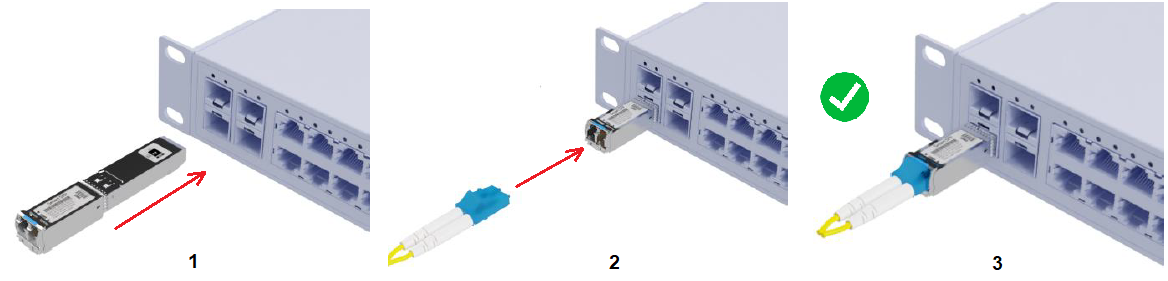](https://wiki.wellink.ru/uploads/images/gallery/2023-11/podkliucenie-zonda.png) Рисунок 42 — Подключение зонда WPE-114-A к сетевому оборудованию ## Извлечение WPE-114-A, WPE-114-E из сетевого оборудования Для извлечения зонда WPE-114-A, WPE-114-E следует: 1\. Отсоедините кабели, подключённые к зонду WPE-114-A или WPE-114-E; 2\. Откройте фиксатор, нажав на него в направлении нижней стороны зонда WPE-114-A или WPE-114-E; 3\. Продолжая удерживать фиксатор, аккуратно извлеките зонд WPE-114-A или WPE-114-E из разъёма. После извлечения отпустите фиксатор (см. Рисунок 36). [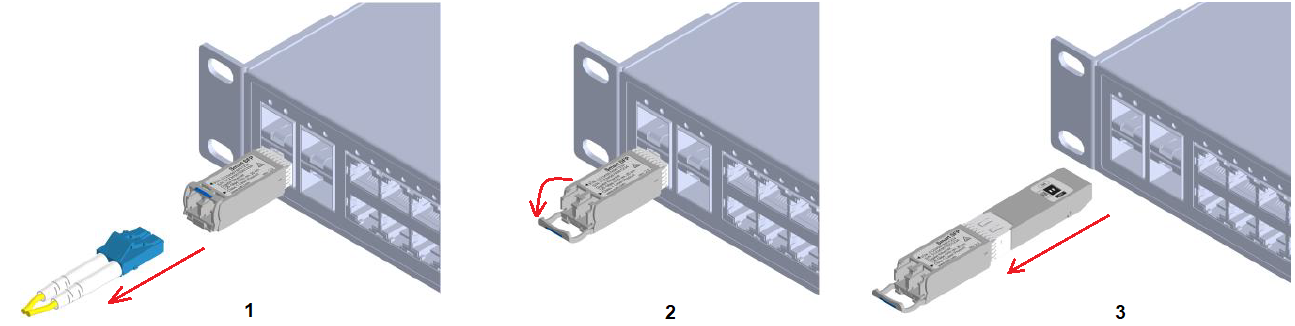](https://wiki.wellink.ru/uploads/images/gallery/2023-11/izvlecenie-zonda.png) Рисунок 43 — Извлечение зонда WPE-114-A из сетевого оборудования WPE-114-A, WPE-114-E # Начало работы. Программный зонд-агент slamon ## Программно-аппаратные требования **Платформа:** Почти любое устройство с linux (rpm/deb). **Операционная система:** RHEL-based(rhel/centos/oracle/redos), debian-based(debian/astra/ubuntu) **Архитектура:** x86\_64. **Аппартаные требования:** - **Файловая система** - **350Мбайт - максимальный размер бинарных данных приложения(размер исполняемого файла зависит от архитектуры устройства)** - **200Мбайт - текстовые данные для хранения результатов измерений и лог-файлов.** - **Оперативная память: минимальные требования 4096 Мбайт.** - **процессор не менее 1ГГц** **Зависимости необходимые для полноценной работы агента:** **Общие:** wget, nc(netcat для типа установки без суффикса full), /bin/bash **rpm: (для ос RHEL-based(rhel/centos/oracle/redos))** glibc >= 2.11, libstdc++ >= 4.4.5, rpmlib(FileDigests) <= 4.6.0-1, rpmlib(PayloadFilesHavePrefix) <= 4.0-1, rpmlib(CompressedFileNames) <= 3.0.4-1, rpmlib(PayloadIsXz) <= 5.2-1. **deb: (для ос** debian-based(debian/astra/ubuntu) libc6 (>= 2.11.3), libstdc++6 (>= 4.4.5) При неработоспособности агента, так же стоит проверить наличие некоторых зависимостей: java>=1.8, cron, ftp, gzip. Кроме того, для устройств Метротек необходимы: iproute2, sv, iptables. ## Установка программного агента **rpm:** rpm -i slamon\*.rpm **deb:** dpkg -i slamon\*.deb При установке(если не использоывать режим "тихой" установки) необходимо указать следующие настройки либо, будут использоваться настройки по умолчанию: - Максимальный размер лог-файлов. По умолчанию - 200мБ - Максимальный размер текущего лог-файла. По умолчани - 10 мБ - URL портала wiSla. По умолчанию - [https://portal5.slamon.net](https://portal5.slamon.net) - Регистрационные данные портала при необходимости. ## Настройка Пакет **slamon** предоставляет утилиты **slamon\*** для настройки после установки агента. Примерами являются **slamon-conf**, **slamon-account**. Обе утилиты выдают **help** при вызове без параметров. Установка url портала wisla: **slamon-conf** url [http://example.ru:8080](http://example.ru:8080). По умолчанию используется https://portal5.slamon.net Вход в аккаунт: **slamon-account** set # Начало работы. Windows зонд-агент slamon ## Программно-аппаратные требования **Платформа: x86\_64** **Операционная система:** windows **Архитектура:** x86\_64. **Аппартаные требования:** - **Файловая система** - **350Мбайт - максимальный размер бинарных данных приложения(размер исполняемого файла зависит от архитектуры устройства)** - **200Мбайт - текстовые данные для хранения результатов измерений и лог-файлов.** - **Оперативная память: минимальные требования 4096 Мбайт.** - **процессор не менее 1ГГц** ## Установка программного агента Запустить slamon-agent-win-mingw-<version number>.exe [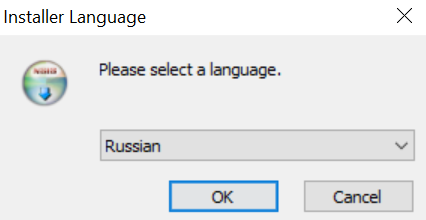](https://wiki.wellink.ru/uploads/images/gallery/2025-05/l6Cimage.png) [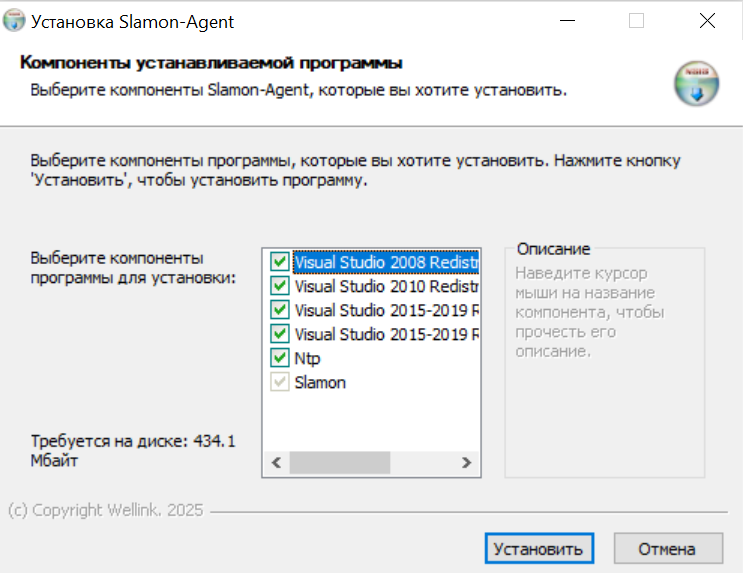](https://wiki.wellink.ru/uploads/images/gallery/2025-05/UEjimage.png) [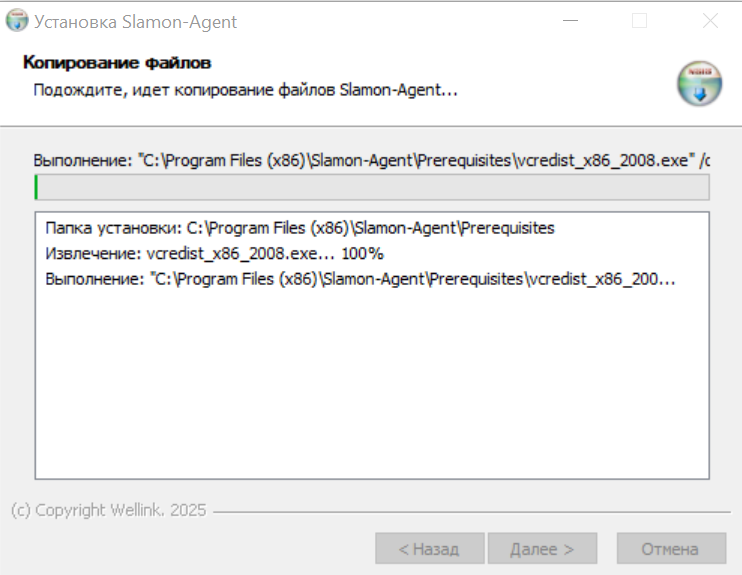](https://wiki.wellink.ru/uploads/images/gallery/2025-05/mCgimage.png) [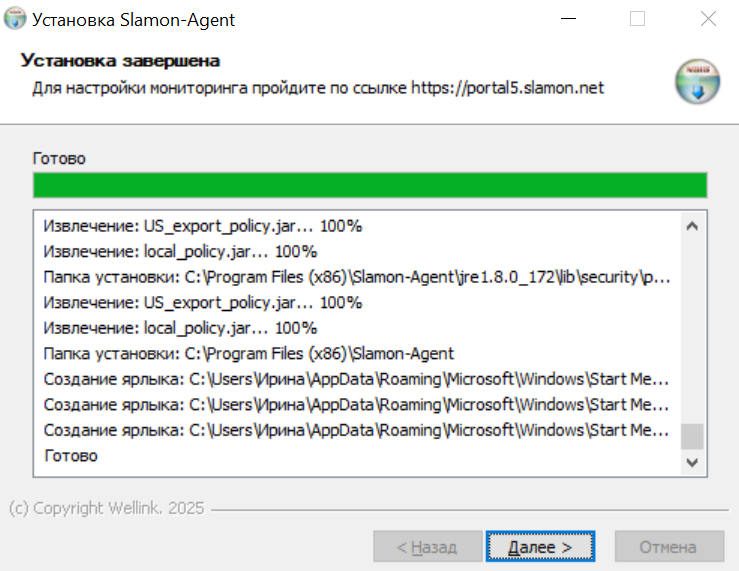](https://wiki.wellink.ru/uploads/images/gallery/2025-05/8bPimage.png) Необходимо указать url портала либо, будет использоваться установленный по умолчанию. Кроме того, при необходимости нужно указать авторизационные данные на портал. [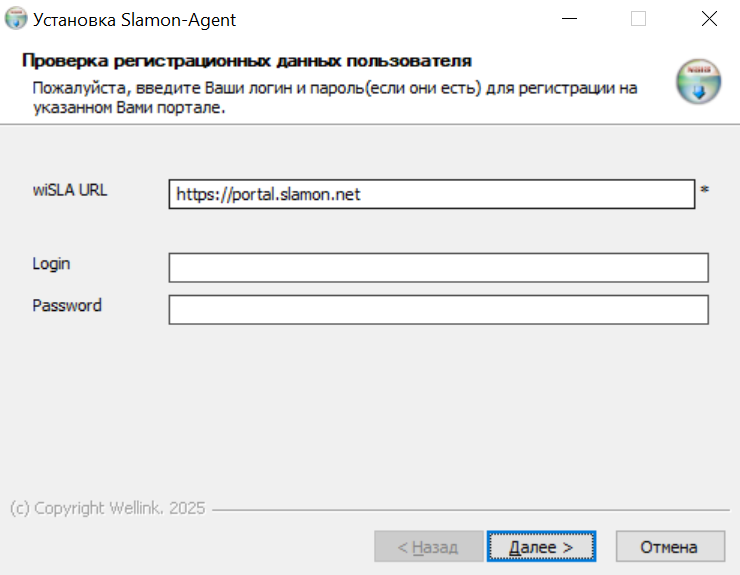](https://wiki.wellink.ru/uploads/images/gallery/2025-05/K8rimage.png) Необходимо указать имя агента, либо будет использоваться сгенерированное имя для конкретного устройства [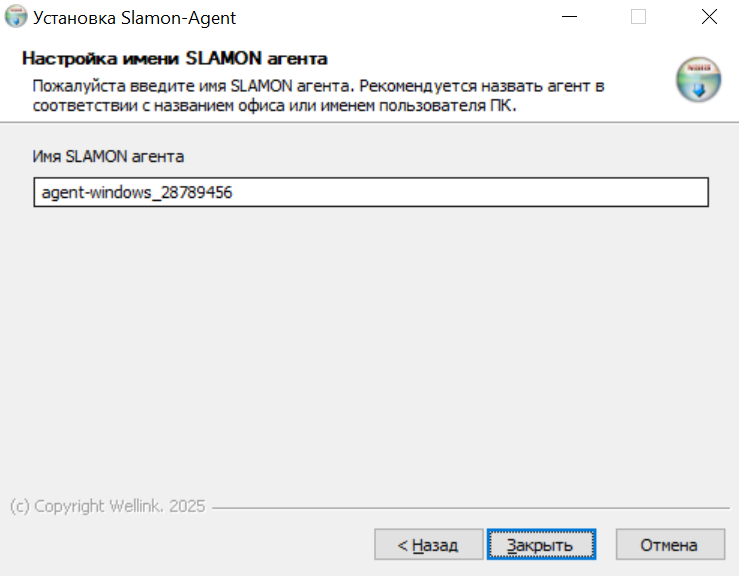](https://wiki.wellink.ru/uploads/images/gallery/2025-05/9W8image.png) ### Просмотр логов Логи, конфигурационные файлов, файлы с результатами работы неепрерывных тестов(подкаталог CSV) находятся в катлоге то "**C:\\ProgramData\\SlamonAgent**" для операционных систем начиная с Windows 7. Для более ранних версий в каталоге "**C:\\Documents and Settings\\All Users\\Slamon-Agent**" ### Настройки После установки агента управление его работой осуществялется приложением Slamon-Agent Control [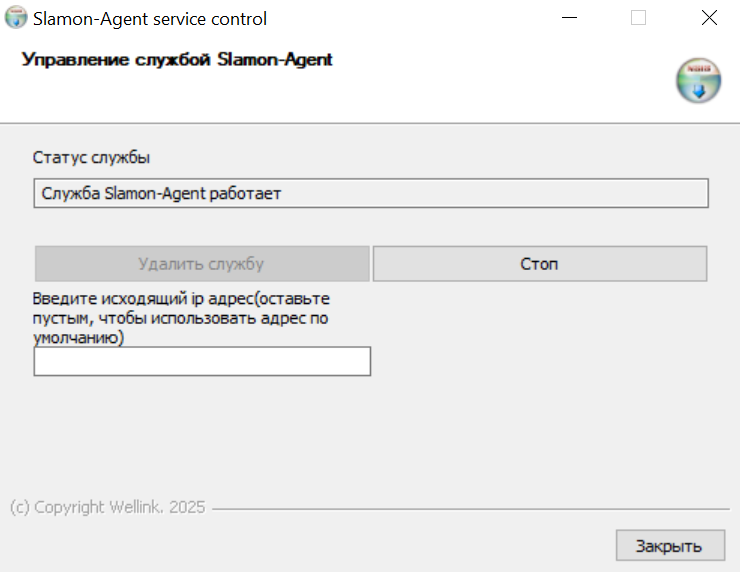](https://wiki.wellink.ru/uploads/images/gallery/2025-05/BNPimage.png) Настройку использования NTP-серверов выполняется приложением NTP-Configuration [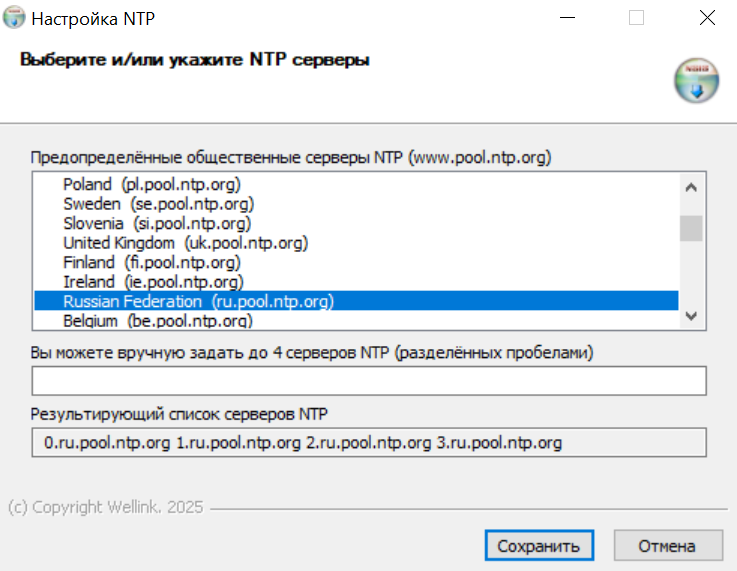](https://wiki.wellink.ru/uploads/images/gallery/2025-05/P9Ximage.png) Настройка аутентификации на портале делается с помощью Slamon-Agent Account [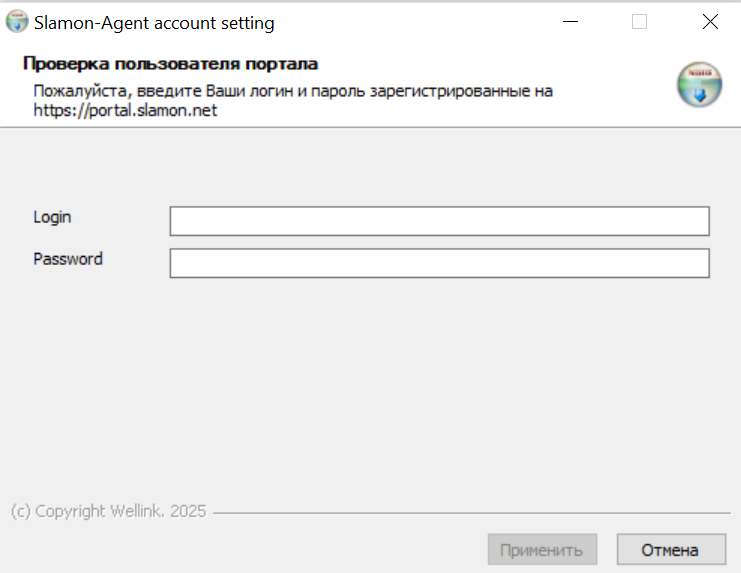](https://wiki.wellink.ru/uploads/images/gallery/2025-05/ao6image.png) Кроме того, настройки можно выполнять из командной строки с помощью утилиты "**C:\\Program Files (x86)\\Slamon-Agent\\slamon-conf.bat**". Утилита выдает справку по использованию если ее запустить без параметров. # Инструкция по установке агента для WPE-110/WPE-118; WPE-114(smart-sfp) **Для успешного обновления аппаратных зондов WPE-110/WPE-118; WPE-114(smart-sfp) должны быть выполнены следующие условия:** 1. Устройство доступно в сети. Для обновления программного обеспечения в ручном режиме следует: 1. Скачать актуальную версию прошивки устройства 2. Подключить зонд к питанию и в локальную сеть 3. Подключиться к устройству по ssh (по умолчанию порт Management имеет адрес 192.168.0.1, WPE-114 (smart-sfp) по умолчанию имеет адреса gbe0 - 192.168.1.1; gbe1 - 192.168.2.1) 4. Разблокировать файловую систему на запись, выполнив команду:| root@M716:~# **mount / -o remount,rw** |
| **WPE-110/WPE-118** | **WPE-114 (smart-sfp)** |
| root@M716:~# **dpkg -i** slamon\_1.13.70324\_armv7l\_metrotek-WPE\_110\_3\_CS.deb | root@smart-sfp:~# **sudo dpkg -i **slamon\_1.13.1.71500\_armv7l\_metrotek-smart-sfp.deb |
| root@M716:~#** slamond --version** 1.13.70324 |
| root@M716:~#** slamon-conf url **http://10.1.1.1:8080 |
| root@M716:~# **slamon-conf name **wiprobeprim |
| root@M716:~#** slamond restart** |
| root@M716:~# **mount / -o remount,ro** |
| **Имя** | **Назначение** | **Интерфейс для подключения к прибору** |
| root | Управление файлами и сетевыми интерфейсами, установка пакетов.
Под учётной записью root работать с зондом следует предельно внимательно. | USB.
При подключении к зонду по интерфейсу Ethernet для работы под учётной записью root необходимо ввести команду su. |
| admin | Управление функциями зонда. | USB, Ethernet. |
| user | Подключение к зонду. | USB, Ethernet. |
| **Параметр** | **Значение по умолчанию** |
| IP-адрес порта «Management» | 192.168.0.1 |
| Пароль для учётной записи root | PleaseChangeTheRootPassword |
| Пароль для учётной записи admin | PleaseChangeTheAdminPassword |
| Пароль для учётной записи user | PleaseChangeTheUserPassword |
| **Учётная запись** | **root** | **user** | **admin** |
| Пароль по умолчанию | PleaseChangeTheRootPassword | PleaseChangeTheUserPassword | PleaseChangeTheAdminPassword |
| Описание | Стандартная учётная запись Linux со всеми правами и разрешениями | Стандартная учётная запись Linux | Стандартная учётная запись Linux |
| Оболочка по умолчанию | /bin/bash | /bin/bash | /bin/bash |
| SSH | Аутентификация на основе ключей | Аутентификация на основе ключей и паролей | Аутентификация на основе ключей и паролей |
| Специальный интерфейс командной строки | Права на изменение состояния устройства при работе с CLI | Права на просмотр текущих настроек при работе с CLI | Права на изменение состояния устройства при работе с CLI |
Настоятельно рекомендуется изменить пароль для учётной записи root при подключении зонда к сети общего пользования.
В случае успешного подключения к зонду в окно терминальной программы выводится приглашение командной строки. Прямое подключение к зондам по ssh под учетной записью root по умолчанию закрыто. Необходимо сначала авторизоваться под admin, затем выполнить "su -l" для входа под root. Перед началом конфигурирования нужно перемонтировать ФС в режим записи: ```bash mount / -o remount,rw ``` После завершения конфигурирования нужно перемонтировать ФС в режим чтения: ```bash mount / -o remount,ro ``` # Подключение к зонду WPE-108 по интерфейсу USB в ОС Linux Взаимодействие с зондом в ОС Linux осуществляется посредством стандартного драйвера USB serial и любой доступной терминальной программы (например, minicom или picocom). Для установки соединения между персональным компьютером (ПК) и зондом с использованием программы minicom необходимо выполнить следующие действия: 1. Подключить порт «Console» прибора к USB-порту ПК. 2. Включить зонд. 3. На ПК запустить программу minicom: ```bash minicom -D /dev/ttyUSB0 -b 115200 ``` 4. Или на ПК запустить программу picocom: ```bash picocom -b 115200 /dev/ttyUSB0 ```В настройках программы minicom необходимо выключить аппаратное и программное управление потоком.
5. В случае успешного соединения в окно терминальной программы будет выведено приглашение для ввода имени пользователя и пароля. # Подключение к зонду WPE-108 по интерфейсу USB в ОС Windows Взаимодействие с зондом в ОС Windows осуществляется посредством драйвера Virtual COM Port. Данный драйвер следует предварительно установить на ПК для инициализации зонда в системе. Файлы драйверов для различных операционных систем и указания по их установке представлены на сайте компании FTDI Chip: [http://www.ftdichip.com/Drivers/VCP.htm](http://www.ftdichip.com/Drivers/VCP.htm).HyperTerminal, больше не поддерживается в windows, рекомендуется использовать putty или другую терминальную программу
Для установки соединения между ПК и зондом с использованием программы putty необходимо выполнить следующие действия: 1. Подключить порт «Console» прибора к USB-порту ПК. 2. Включить зонд. 3. На ПК запустить программу putty. [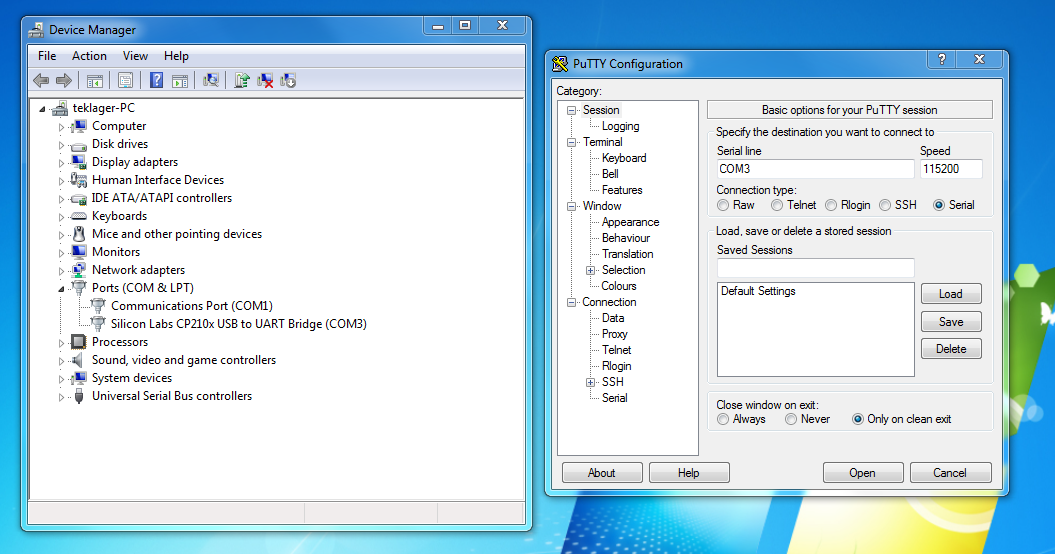](https://wiki.wellink.ru/uploads/images/gallery/2023-12/KqGimage.png) 4. Создать новое подключение: «Сессии» 5. Задать имя подключения и нажать кнопку сохранить. 6. Определить, каким COM-портом в системе является подключённый зонд, обратившись к стандартному приложению «Диспетчер устройств»: «Мой компьютер» ⇒ «Свойства» ⇒ «Оборудование» ⇒ «Диспетчер устройств». 7. Выбрать последовательный порт, к которому подключён зонд. 8. Установить параметры последовательного порта: - скорость (бит/с): 115200; - биты данных: 8; - чётность: нет; - стоповые биты: 1; - управление потоком: нет. 9. После нажатия на кнопку «open» putty попытается установить соединение с зондом. В случае успешного соединения в окно терминальной программы будет выведено приглашение для ввода имени пользователя и пароля. # Подключение к зондам Метротек(WPE-110, WPE-114, WPE-118) по интерфейсу Ethernet(SSH) в ОС Linux Для установки соединения между ПК и зондом следует: 1. Для зондов WPE-114-А или WPE-114-Е подключить в «разрыв» (для порта **A**) или в «свободный порт» (для порта **B**). Для других зондов - подключить порт «**Management**» зонда к ПК или сети. 2. Включить зонд. 3. Подключится с помощью ПК по SSH, указав имя пользователя («user» или «admin») и IP-адрес порта. Также есть возможность подключиться через Telnet, команды для подключения находятся в Руководстве пользователя. Например: ssh admin@192.168.1.2, где 192.168.1.2 - IP-**адрес\_порта\_Management** по умолчанию. Зонды WPE-114-A или WPE-114-E имеют следующие адреса по умолчанию: IPv4-адрес порат **А**(интерфейс gbe0) — 192.168.1.1/24 IPv4-адрес порта **B**(интерфейса gbe1) — 192.168.2.1/24 4. Ввести пароль для используемой учётной записи. # Подключение к зондам Метротек(WPE-110, WPE-114, WPE-118) по интерфейсу Ethernet (SSH) в ОС Windows #### SSH Для установки соединения между ПК и зондом следует: 1\. Для подключения к зонду WPE-114-А или WPE-114-Е по SSH необходимо предварительно настроить IP-адрес персонального компьютера так, чтобы ПК и зонд находились в одной подсети. К WPE-114-А или WPE-114-Е можно подключиться через порт A. Зонды WPE-114-A или WPE-114-E имеют следующие адреса по умолчанию: IPv4-адрес порат **А**(интерфейс gbe0) — 192.168.1.1/24 IPv4-адрес порта **B**(интерфейса gbe1) — 192.168.2.1/24 Для других типов зондов **Management-port** имеет адрес: 192.168.1.2/24 2\. Для WPE-114-А или WPE-114-Е подключите зонд в «разрыв» (для порта A) или в «свободный порт» (для порта B). Для других зондов - подключите порт «Management» зонда к ПК или сети. 3. Включить зонд. 4. На ПК открыть терминальный клиент с поддержкой SSH, например, PuTTY. [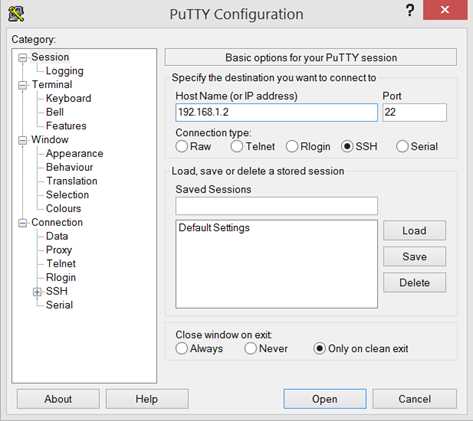](https://wiki.wellink.ru/uploads/images/gallery/2023-11/podkliucenie-port-a.png) Рисунок 47 — SSH-подключение через порт A 5. Задать IP-адрес порта «Management» и войти в систему. 6. Ввести имя пользователя: admin или user. 7. Ввести пароль для выбранной учётной записи. Успешное подключение: ```bash Login as: admin admin@192.168.1.2’s password: ************************************************************************* Welcome to PlumSpace Smart SFP! ************************************************************************* admin@smart-sfp:~$ ``` SFTP Для установки соединения между ПК и зондом следует: 1. Подключить порт «Management» зонда к ПК или сети. 2. Включить зонд. 3. На ПК открыть клиент с поддержкой SFTP, например, WinSCP. 4. В поле «Имя хоста» ввести IP-адрес порта «Management». 5. Задать имя пользователя (admin или user) и пароль для выбранной учётной записи. 6. Нажать на кнопку «Войти». После успешного соединения можно управлять зондом с помощью графического интерфейса WinSCP. # Подключение к зонду WPE-103 Зонд WPE-103 имеет DVI-выход для подключения монитора, а также выходы для подключения через USB-интерфейс. Это позволяет подключаться к зонду напрямую используя монитор и клавиатуру. После подключения пользоватедю предлагается ввести логин и пароль для входа в систему. # 5.3 Сетевая настройка зондов # Настройка management порта для зондов Метротек ## Для зондов WPE-110, WPE-118 Для изменения сетевого адреса порта «Management» следует: 1. Подключиться к зонду, используя учётную запись «root» или «admin». 2. Перейти в учётную запись «root». 3. Открыть файл сетевых настроек в редакторе vim: ```bash vim /etc/network/interfaces.d/eth ``` 4. В случае получения сетевых настроек по DHCP в файле должна присутствовать строка: ```bash iface eth0 inet dhcp ``` 5. При задании настроек вручную в файле должны присутствовать строки: ```bash iface eth0 inet static addressПри настройке интерфейсов необходимо настроить их так, чтобы зонду был доступен сервер wiSLA (тогда wiProbe будет Master зондом). Если сервер wiSLA не доступен, то зонду должен быть доступен хотя бы один Master зонд (тогда wiProbe будет Slave).
# Установка IP адреса, маски сети, шлюза на физический интерфейс для зондов WPE-103 и WPE-108 с использованием пользовательского telnet Просмотр всех доступных интерфейсов производится с помощью команды **sh interface** из общего режима: ``` general> sh interface Name IP Mask Gateway Type Status -------- -------------- -------------- -------------- -------- -------- eth0 192.168.176.105 255.255.255.0 192.168.176.1 STATIC ```На зонде всегда установлен интерфейс eth0 и его нельзя удалить.
Прежде чем изменять настройки на интерфейсе Eth0, рекомендуется для начала создать саб-интерфейс во избежание потери управления над зондом.
Вход в режим конфигурации интерфейса осуществляется командой **interface** **eth0** (из режима конфигурации): ``` configure#interface eth0 current interface: eth0 interface(eth0)# ``` Команда **show (sh)** — Просмотр настроек текущего интерфейса: ``` interface(eth0)#sh Name eth0 Speed 100 Mbit/s IP 192.168.12.101 МАС F1:A2:40:01:81:D2 Netmask 255.255.255.0 Type STATIC Gateway 192.168.12.1 Additional routes: (0) 10.10.10.2 / 255.255.255.0 gateway - 192.168.12.1 ``` Смена IP адреса и маски подсети производится командами **ip {value}** и **netmask {value}** ``` interface (eth0)#ip 192.168.12.104 New IP address has been added to the save list interface (eth0)#netmask 255.255.252.0 New netmask has been added to the save list ``` Выход из режима конфигурации интерфейса производится командой **exit** ``` interface(eth0)#exit Configuration mode configure# ``` Настройка шлюза производится в режиме конфигурации командой **set default-gateway(gw) {interface} {ip}** ``` configure#set gw eth0 192.168.12.1 New value for the default gateway has been added to the save list wi-probe#sh interface eth0 Name - eth0 Speed - 100 Mbit/s IP - 192.168.12.104 МАС - F1:A2:40:01:81:D2 Netmask - 255.255.252.0 Gateway - 192.168.12.1 Type – static ``` # Добавление и удаление маршрутов для интерфейсов с помощью пользовательского telent в зондах WPE-103 и WPE-108 ## Создание и редактирование маршрутов Для создания маршрута сетевого интерфейса необходимо: 1\. В режиме конфигурации выбрать нужный интерфейс командой interface (i) {name}: ``` wi-probe# i eth0:2 current interface: eth0:2 ``` 2\. Добавить маршрут командой add route и ввести параметры: ``` wi-probe(eth0:2)# add route Please enter route type (net or host) net Please enter destination IP 192.168.1.3 Please enter netmask 255.255.255.0 Please enter gateway 192.168.1.4 New route was created successfully ``` 3\. Выйти в режим конфигурации командой exit и сохранить настройки командой save: ``` wi-probe(eth0:1)#exit Now you in configure mode wi-probe#save ... Configuration saved General mode ``` ## Удаление маршрута сетевого интерфейса Для удаления маршрута сетевого интерфейса необходимо: 1\. В режиме конфигурации выбрать нужный интерфейс командой interface (i) {name}: ``` wi-probe# i eth0:2 current interface: eth0:2 Просмотреть список маршрутов с порядковыми номерами (при необходимости): wi-probe(eth0:2)# sh route Name: eth0:2 Speed: 100Mbit/s IP: 192.168.2.101 Netmask: 255.255.255.0 Type: static Additional routes: (0) 192.168.1.3 / 255.255.255.0 gateway - 192.168.1.4 ``` 2\. Удалить маршрут командой remove route с указанием порядкового номера маршрута: ``` wi-probe(eth0:2)# remove route 0 Name: eth0:2 Speed: 100Mbit/s IP: 192.168.2.101 Netmask: 255.255.255.0 Type: static ``` 3\. Выйти в режим конфигурации командой exit и сохранить настройки командой save: ``` wi-probe(eth0:2)# exit Configure mode wi-probe#save ... General mode ``` # 5.4 Подключение к порталу и базовая настройка зондов # Режим Master/Slave. Включение режима master для зондов WPE-103 и WPE-108 ## Настройка типа зонда Необходимо указать тип зонда. Зонды могут быть двух типов: Master или Slave. Master — зонд имеет прямой доступ на сервер wiSLA, а Slave — зонд нет. Передача данных с Slave-зонда на сервер wiSLA осуществляется через Master-зонд. Для того, чтобы начать вносить конфигурационные настройки, необходимо войти в режим конфигурации, выполняется это командой **configure (cfg)**: ```bash general>cfg Configuration mode configure# ``` Мастер режим можно включить с помощью команды **set mode master:** ```bash configure#set mode master Switching device to the 'master' mode has been saved to the save list configure# ``` Чтобы зонд начал работать в режиме **master,** необходимо выполнить команду **save:** ```bash configure# save ...save NTP configuration ...switch mode to master General mode general> ``` Если нужен зонд в **Slave** режиме, то необходимо указать IP адрес Master зонда в режиме конфигурации. Выполняется командой **set mode slave {ip}:** ```bash configure#set mode slave 10.10.10.1 Switching device to the 'slave' mode has been saved to the save list Warning: this action changes NTP servers list. Master IP will be added to the list after 'save' command configure# ``` Чтобы зонд начал работать в режиме Slave, необходимо выполнить команду **save**: ```bash configure# save ...save NTP configuration ...switch mode to slave General mode general> ```Все зонды по умолчанию находятся в Master режиме.
[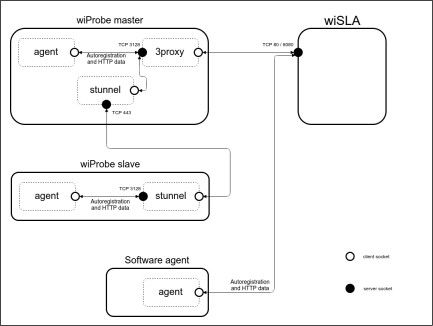](https://wiki.wellink.ru/uploads/images/gallery/2024-01/image.png) ### Установка тестера в режим Slave Для установки тестера в режим Slave необходимо: 1\. Проверить текущий режим работы командой show (sh) mode: wi-probe>sh mode master 2\. В режиме конфигурации включить режим slave командой set mode slave {ip адрес тестера master}: wi-probe> cfg Configuration mode wi-probe# set mode slave 192.168.2.100 Successful result 3\. Сохранить настройки командой save. После выполнения этой команды перезагружаются все службы тестера: ```bash wi-probe#save ...save slamon configuration ...save wiprobe configuration ...save interface configuration ...generate NTP configuration ...switch mode to slave ...reinit session Configuration saved General mode ``` ### Установка тестера в режим Master Для установки тестера в режим Master необходимо: 1\. Проверить текущий режим работы зонда командой show (sh) mode: ```bash wi-probe>sh mode slave (with master-ip 192.168.2.100) ``` 2\. Перейти в режим конфигурации, для внесения изменений в настройки: ```bash wi-probe> cfg Configuration mode wi-probe# ``` 3\. Включить режим master командой set mode master: ```bash wi-probe# set mode master Successful result ``` 4\. Сохранить настройки командой save. После выполнения этой команды перезагружаются все службы тестера. ```bash wi-probe>save ... Configuration saved General mode ``` При необходимости, изменить IP адрес master-тестера можно в режиме конфигурации, командой set master-ip: ```bash wi-probe> cfg Configuration mode wi-probe# set master-ip 192.168.1.120 Successful result ``` Сохранить настройки командой save. После выполнения этой команды перезагружаются все службы зонда. # Настройка URL wiSLA Для всех типов аппаратных зондов wiProbe (WPE-103, WPE-108), а также для программных агентах(в т.ч. установленных на зондах Метротек) необходимо указать url сервера wiSLA, который будет использоваться. По умолчанию установлен url: - [http://cloud-wisla.wellink.ru](http://cloud-wisla.wellink.ru) - для аппаратных зондов - [https://portal5.slamon.net](https://portal5.slamon.net) - для программных агентов ### Настройка для аппаратных зондов: WPE-103 WPE-108 Настройка выполняется через пользовательский telenet зонда. Ввод производится командой **set wisla-url {url}** из режима конфигурации. ```bash configure#set wisla-url https://alfa-test.wellink.ru ``` Кроме того, можно зарегистрировать на wiSla зонд под существующим пользователем. Для этого необходимо в режиме конфигурации ввыполнить команду **agent** ``` configure# agent ```После ввода данных необходимо произвести сохранение командой save.
### Настройка для программных агентов Для настройки программных агентов используются скрипты slamon-conf и slamon-account. Настрока url: ``` slamon-conf url https://alfa-test.wellink.ru ``` Регистрация под пользователем: ```bash slamon-account set ``` # Настройка имени зонда wiProbe ### Настройка имени аппаратных зондов WPE-103 и WPE-108 Для задания имени зонда wiProbe пользовательский telnet. Необходимо перейти в режим **configure**. Затем перейти в режим wiprobe. Ввод производится командой **name {name}** При подключении в bash: *slamon-conf name wiProbeTest* ```bash configure Configuration mode configure# wiprobe wiProbe mode wiProbe# name wiProbeTest New name has been added to the save list wiProbe# configure# ``` **После ввода данных необходимо произвести сохранение командой save** По умолчанию имя зонда в зависимотсти от типа будет: - wiprobeETLmicra-<OSName>\_<HostName> для WPE-108 - wiprobeETLminix2-<OSName>\_<HostName> для WPE-103 ### Настройка имени программных агентов Для настройки имени программных агентов используется скрипт **slamon-conf** Пример: ``` slamon-conf name myAgent ``` По умолчанию имя агента имеет следующий вид: - wiprobe-Agent-<OSName>\_<HostName> # Настройка даты и времени для аппартных зондов WPE-103 и WPE-108 Настройка времени производится с помощью пользовтаельского telnet в режиме конфигурации командой **set date** (формат ввода данных dd.MM.yyyy HH:mm\[:ss\], где: dd — день, ММ — месяц, уууу — год, НН — часы, mm —– минуты, ss — секунды). ```bash configure#set date 01.06.2015 12:12:00 Sun Jun 1 12:12:00 MSK 2015 configure# ``` Настройка синхронизации производится с помощью NTP серверов командой **add ntp-serverСохранение и синхронизация может длиться несколько минут. Если вы настраивайте wiProbe с компьютера, то также ожидайте завершения.
# Изменение пароля на зондах WPE-103 и WPE-108, также зондов Метротек ### Изменение пароля Необходимо подключиться к пользовательскому telnet и перейти в режим конфигурации: ```bash configure#password Enter new password: newpass Repeat new password: newpass Changed password for user user has been added to the save list ``` После конфигурации всех настроек необходимо сохранить все параметры. Это можно сделать командой **save** в режиме конфигурации. ```bash configure#save ...save wiprobe configuration ...save interface configuration ...save slamon configuration ...generate NTP configuration ...reinit session Configuration saved General mode general> ``` ### Смена пользователя на зондах Метротек(WPE-110, WPE-114, WPE-118) При подключении к bash: 1\. Подключиться к зонду, используя учётную запись «root». 2\. Смонтировать файловую систему на запись, выполнив команду: ``` mount -o remount,rw / ``` 3\. Ввести команду «passwd» (или passwd <имя\_пользователя>) и следовать указаниям на экране ПК. 4\. Смонтировать файловую систему в режим чтения, выполнив команду: ```bash mount -o remount,ro / ``` # Добавление пользователей для зондов WPE-103 и WPE-108, а также зондов Метротек ### Добавление пользователей для зондов WPE-103 и WPE-108 Для добавления пользователя необходимо перейти в режим конфигурации пользовательского telnet и выполнить команду **add user** и далее следовать указаниям на экране. ``` configure# add user Enter login: admin Error: user name already exists Canceled configure# add user Enter login: new_user Enter password: Confirm password: Enter a role (ADMIN OPERATOR): OPERATOR ``` После окончания добавления необходимо выполнить команду **save** ``` configure# save General mode general> ``` ### Добавление пользователей для зондов Метротек(WPE-110, WPE-114, WPE-118) По умолчанию в операционной системе зонда присутствует несколько пользователей. Если требуется добавить дополнительного пользователя, следует: 1. Подключиться к зонду, используя учётную запись «root». 2. Смотировать файловую систему на запись, выполнив команду: ``` mount -o remount,rw / ``` 3. Ввести команду «adduser» и следовать указаниям на экране ПК. 4. Смонтировать файловую систему в режим чтения, выполнив команду: ``` mount -o remount,ro / ``` # Настройка NTP из klish для зондов Метротек(WPE-110, WPE-110, WPE-118) ## Настройка профилей ```bash run-klish configure terminal passthrough stop profile0 passthrough stop profile1 passthrough config profile0 type interfer up passthrough start profile0 up ``` ## Настройка NTP Команды ниже выполняются под пользователем admin. В примере 192.168.176.15 и 192.168.176.16 – ip-адреса NTP-серверов. После подключения по ssh под admin для указания двух NTP-серверов необходимо выполнить следующие команды: ```bash run-klish configure terminal timesync stop profile0 timesync stop profile1 timesync config profile0 type ntp mode slave topology iface port a duration endless ntp count 2 ntp host 0 192.168.176.15 ntp host 1 192.168.176.16 up timesync start profile0 up ``` Для указания одного ntp-сервера в командах выше нужно поменять ntp count: ```bash ntp count 1 ntp host 0 192.168.176.15 ``` После выполнения настроек для их сохранения необходимо выполнить перезагрузку устройства через run-klish, но перед этим необходимо убедиться, что в настройках отключен passthrough. Ожидаемый вывод: ```bash M716(admin)# show passthrough setting profile0 Status: false Type: bypass M716(admin)# show passthrough setting profile1 Status: false Type: transit M716(admin)# ```| **Команда** | **Действие** |
| show timesync syncmode | Вывод текущего режима синхронизации (NTP или PTP). |
| show timesync enable | Вывод состояния синхронизации (выключена/включена). |
| show timesync ptp | Вывод настроек PTP-синхронизации: - режим работы: ведомый (slave) или ведущий (master); \- порт для синхронизации: A или B; \- механизм измерения задержки: «E2E» или «P2P»; \- номер домена |
| timesync syncmode \[ntp | ptp\] | Выбор режима синхронизации: NTP или PTP. |
| timesync enable \[no | yes\] | Выключение/включение синхронизации |
| timesync ptp mode \[slave | master\] | Выбор режима работы: ведомый (slave) или ведущий (master). |
| timesync ptp port \[a | b\] | Выбор порта для PTP-синхронизации: A или B
В случае когда анализ проводится при 100 % нагрузке, не рекомендуется выбирать для синхронизации тот же порт, который используется для тестирования, т.к. это может привести к потере синхронизации. |
| timesync ptp delay \[e2e | p2p\] | Выбор механизма измерения задержки: «E2E» или «P2P». |
| timesync ptp domain | Установка номера домена (целое число от 0 до 255). |
| testtime mode \[ntp | ptp\] | Выбор режима работы прибора: проверка сервера по протоколу синхронизации NTP или PTP |
| testtime duration | Установка длительности анализа |
| testtime ntp server reference | Установка IP-адреса или доменного имени опорного сервера |
| testtime ntp server test | Установка IP-адреса или доменного имени тестируемого сервера |
| testtime ptp reference port \[a | b\] | Выбор порта, к которому подключён опорный сервер |
| testtime ptp reference delay \[e2e | p2p\] | Выбор механизма определения задержки для опорного сервера: «E2E» или «P2P» |
| testtime ptp reference domain | Установка номера PTP-домена в соответствии с IEEE 1588 для опорного сервера |
| testtime ptp test port \[a | b\] | Выбор порта, к которому подключён тестируемый сервер |
| testtime ptp test delay \[e2e | p2p\] | Выбор механизма определения задержки для тестируемого сервера «E2E» или «P2P» |
| testtime ptp test domain | Установка номера PTP-домена в соответствии с IEEE 1588 для тестируемого сервера |
Условные обозначения на схемах: NUT — тестируемые сети, Rx — принимающая часть порта A/B, Tx — передающая часть порта A/B.
## Транзитный режим с добавлением тестового трафика  Рисунок 48 — Подключение зонда в транзитном режиме с добавлением тестового трафика В транзитном режиме можно проводить тестирование без вывода канала связи из обслуживания. При этом на передаче (Tx) тестовый трафик добавляется к пользовательскому, а на приёме (Rx) отделяется от него и дальше не отправляется. Пользовательский трафик имеет наибольший приоритет и передаётся с минимальной задержкой. При подключении к тестируемым каналам в разрыв существующего соединения зонд может работать в одном из четырех режимов: ### Режим выключено Передача транзитного трафика отключена (режим «off»). Возможен обмен трафиком через порты А и В средствами ОС устройства. Возможен программный транзит трафика, реализованный средствами ОС, например, объединением интерфейсов в мост.  Рисунок 49 — Схема передачи трафика для режима «off» ### Аппаратный транзит(bypass) Порты зонда замыкаются так, чтобы подключённые к ним кабели оставались соединёнными даже после отключения питания зонда. Данный режим позволяет сохранить целостность канала связи. 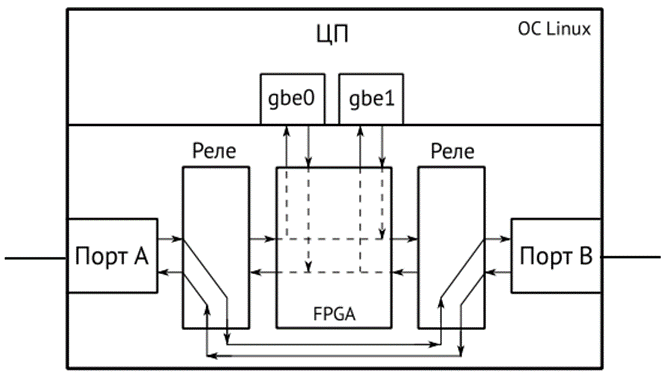 Рисунок 50 — Схема передачи трафика для режима «bypass»При пропадании питания аппаратный транзит включается автоматически.
### Программный транзит без добавления тестового трафика (режим «transit») Зонд пропускает через себя пакеты с порта A (B) на порт B (A). 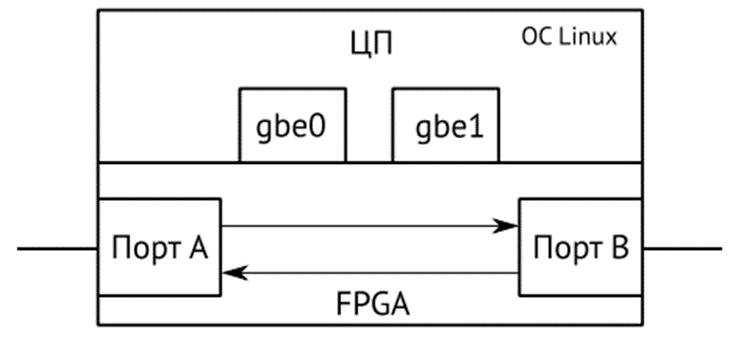 Рисунок 51 — Схема передачи трафика для режима «transit» ### Программный транзит с добавлением тестового трафика (режим «interfer») Передача сетевого трафика осуществляется с порта A (B) на порт B (A) с одновременным выполнением тестов. 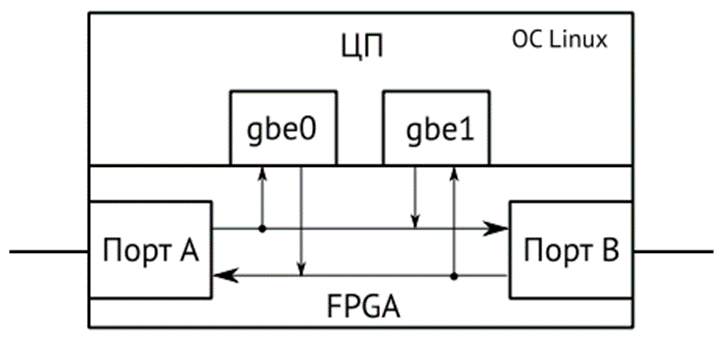 Рисунок 52 — Схема передачи трафика для режима «interfer» ### Настройка режимов В режиме аппаратного транзита (bypass) не ведётся сбор статистики по принимаемым и передаваемым данным, и трафик не поступает на центральный процессор. В режиме программного транзита (transit) без добавления тестового трафика ведётся сбор статистики по принимаемым и передаваемым данным, а также центральный процессор обрабатывает сообщения протоколов. В режиме программного транзита с добавлением тестового трафика (interfer) ведётся сбор статистики по принимаемым и передаваемым данным, центральный процессор обрабатывает сообщения протоколов, выполняются тесты, а также допускается включение функции «Шлейф» (см. раздел 3.6.5). Для перехода в режим конфигурации конкретных функций используется команда «configure terminal». Режим работы прибора настраивается командой «passthrough»: Настройка «passthrough» отвечает за режим работы тестовых интерфейсов gbe0 и gbe1 и выполняется через run-klish. Включение, отключение и смена типа passthrough применяется сразу после выполнения команд, но для сохранения настроек passthrough в автозапуске обязательно нужна «мягкая» перезагрузка устройства через run-klish -> system -> reboot ***passthrough*** Команда для управления транзитным режимом. *Синтаксис* *passthrough {off | bypass | transit | interfer | status} \[-v\] \[-V\] \[-h\]* * * *Параметры* - off — отключить передачу пользовательского трафика. Интерфейсы gbe0 и gbe1 работают «сами по себе». Есть возможность подключения к интерфейсам. Трафик между интерфейсами не проходит; - bypass — включить аппаратный транзит. Физическое замыкание интерфейсов gbe0 и gbe1. Трафик между интерфейсами проходит как по проводу, питание на интерфейсах отключается, возможности подключения к интерфейсам нет; - transit — включить программный транзит без добавления тестового трафика. Программное соединение интерфейсов gbe0 и gbe1. Между интерфейсами проходит трафик, питание на интерфейсах остается активным, но возможности подключения к интерфейсам нет; - interfer — включить программный транзит с добавлением тестового трафика. Программное соединение интерфейсов gbe0 и gbe1. Между интерфейсами проходит трафик, питание на интерфейсах остается активным и есть возможность подключения к интерфейсам с обеих сторон.Для проведения тестирования в транзитном режиме необходимо сначала включить программный транзит командой «passthrough interfer», а затем запустить тест.
- status — вывести состояние режима транзит; - -v, --verbose — выполнить команду в режиме «verbose» (с выводом дополнительной отладочной информации); - -V, --version — вывести номер версии команды; - -h, --help — вывести краткую информацию по команде. Просмотр состояния passthrough: ```bash root@M716:~# run-klish M716(root)# show passthrough setting profile0 Status: false Type: transit M716(root)# up root@M716:~# ``` Включение passthrough в режиме interfer: ```bash root@M716:~# run-klish M716(root)# configure terminal M716(root)(config)# passthrough config profile0 * Enter `show` to view the configuration M716(root)(config-passthrough[profile0])# type interfer ok M716(root)(config-passthrough[profile0])# up M716(root)(config)# passthrough start profile0 ok M716(root)(config)# up M716(root)# ``` Переключение passthrough в режим bypass (сначала выполняется отключение, затем смена типа, затем включение): ```bash root@M716:~# run-klish M716(root)# configure terminal M716(root)(config)# passthrough stop profile0 ok M716(root)(config)# passthrough config profile0 * Enter `show` to view the configuration M716(root)(config-passthrough[profile0])# type bypass ok M716(root)(config-passthrough[profile0])# up M716(root)(config)# passthrough start profile0 ok M716(root)(config)# up M716(root)# ``` Отключение passthrough: ```bash root@M716:~# run-klish M716(root)# configure terminal M716(root)(config)# passthrough stop profile0 ok M716(root)(config)# up M716(root)# ``` ## Режим терминального (оконечного) устройства ### Измерения в одном направлении 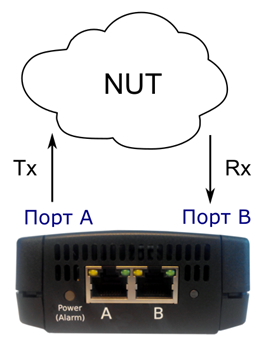 Рисунок 53 — Подключение зонда для проведения измерений в одном направлении. Вариант 1 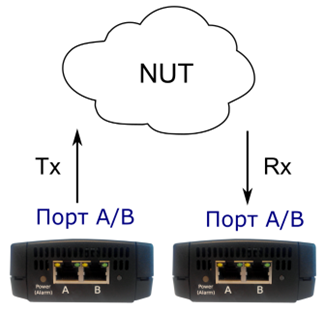 Рисунок 54 — Подключение зонда для проведения измерений в одном направлении. Вариант 2 Имеется два варианта подключения прибора для проведения измерений канала связи в одном направлении: 1. Оба порта прибора подключаются к сети и проводятся измерения с порта A (B) на порт B (A) (Рисунок 45). Порты могут подключаться как к одному и тому же коммутатору или маршрутизатору, так и к разным. 2. Для тестирования используются два прибора (Рисунок 46), синхронизированных по протоколу NTP.Первый вариант подключения обеспечивает микросекундную точность измерений, второй ограничен точностью синхронизации по протоколу NTP.
### Измерения в двух направлениях 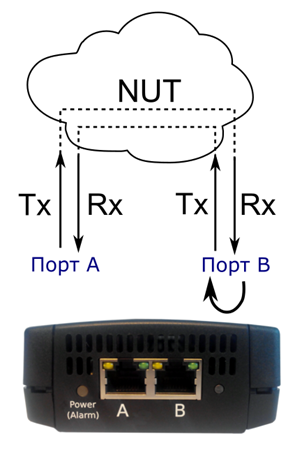 Рисунок 55 — Подключение зонда для проведения измерений в двух направлениях Для проведения измерений канала связи в двух направлениях оба порта зонда подключаются к сети и проводятся измерения с порта A (B) на порт А (B), противоположный порт при этом используется в качестве шлейфа для перенаправления трафика на исходный порт. В зависимости от типа теста, на противоположном порту должен быть включён шлейф 2-го, 3-го, 4-го уровня или рефлектор TWAMP Light.На приборе рефлектор TWAMP Light всегда включён.
### Одновременные измерения 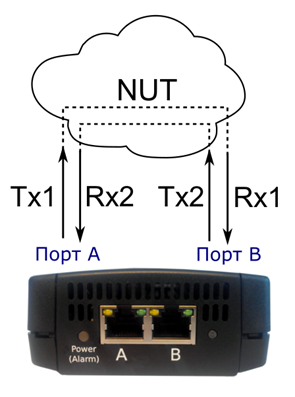 Рисунок 56 — Подключение зонда для проведения двух тестов. Вариант 1 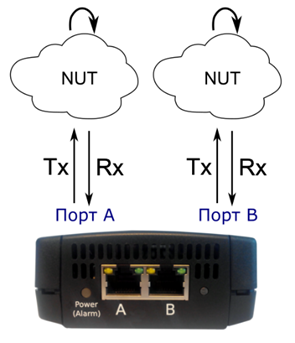 Рисунок 57 — Подключение зонда для проведения двух тестов. Вариант 2 Имеется два варианта подключения прибора для проведения одновременных тестов: 1. Оба порта зонда подключаются к сети и одновременно проводятся измерения с порта A на порт B и с порта B на порт A (Рисунок 55). При таком способе подключения можно в одно и то же время проводить два теста RFC 2544, что позволяет оценить потери пакетов или задержку в направлении A (B)⇒B (A) при одновременной нагрузке направления B (A)⇒A (B). 2. Оба порта зонда подключаются к сети и одновременно проводятся измерения с порта A на порт A и с порта В на порт B (Рисунок 56). Для перенаправления трафика используется другой прибор или аналогичное оборудование. ### Удалённый шлейф 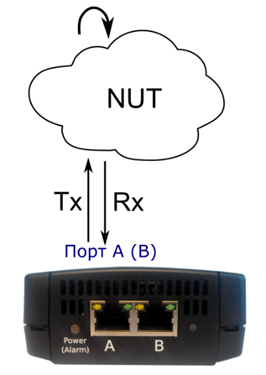 Рисунок 58 — Подключение зонда для тестирования с «A» на «A» В этом режиме один порт прибора подключается к сети и проводятся измерения с порта A (B) на порт A (B). Для перенаправления трафика используется другой прибор или аналогичное оборудование. ### Тестирование асимметричных каналов 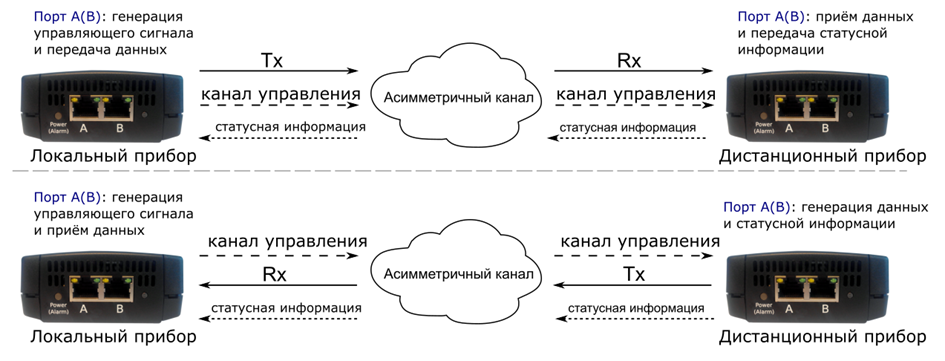 Рисунок 59 — Подключение зонда для тестирования асимметричных каналов При проведении тестирования используется два универсальных зонда: локальный, на котором производится настройка параметров анализа, и дистанционный, находящийся на другом конце асимметричного канала. Такое подключение даёт возможность оценить работоспособность канала связи независимо для каждого направления. Результаты теста доступны на локальном приборе.Инструкция подходит для WPE-110-А, WPE-110-C-AC, WPE-110-C-DC, WPE-110-D-AC, WPE-110-D-DC, WPE-118-A, WPE-118-B-AC, WPE-118-B-DC
# 5.6 Настройка и управление зондами и диагностика неполадок # Cписок команд в Telnet для зондов WPE-103 и WPE-108 ## General Mode| Команда | Описание | Доступно с версии | Доступно для |
| availability-ip | Проверяет доступность указанного IP-адреса с помощью утилиты ping, возвращает сообщение "success" или "failure". Утилита ping запускается с таймаутом 1 секунда и периодом отправки пакетов 0,02 секунды. Результат возвращается по первому успешному ICMP-ответу или по истечении таймаута | 1.2 | Однопортовый/двухпортовый |
| configure (cfg) | Вход в режим конфигурирования | 1.4 | Однопортовый/двухпортовый |
| connect | Подключение к другому зонду по telnet, порт по умолчанию - 30100. Пример: "connect 192.168.2.90", "connect 192.168.2.90 30100" | 1.4 | Однопортовый/двухпортовый |
| exit | Выход из telnet | 1.4 | Однопортовый/двухпортовый |
| help | Вывод списка доступных команд. Аналогичный список можно получить по клавише TAB в строке без команды | 1.4 | Однопортовый/двухпортовый |
| kill {id} | Завершить сессию по id | 1.4 | Однопортовый/двухпортовый |
| ping | Отправляет 5 ICMP-запросов по указанному IP или доменному имени (обработка доменного имени добавлена в версии 1.8). Дополнительные параметры (добавлены в версии 1.9): -c <num> - количество запросов; -s <addr> - адрес исходящего интерфейса. Выполнение команды можно прервать с помощью комбинации клавиш "Ctrl + C" (добавлено в версии 1.9) | 1.4 | Однопортовый/двухпортовый |
| reboot | Перезагрузка устройства | 1.2 | Однопортовый/двухпортовый |
| restart | Рестарт telnet. Фактически перезапускается служба wiprobe без полной перезагрузки зонда | 1.4 | Однопортовый/двухпортовый |
| route | Вывод таблицы маршрутизации с использованием утилиты route. Может быть указан параметр -n (не выполнять разрешение доменных имен) | 1.8 | Однопортовый/двухпортовый |
| show (sh) {option} | Просмотр настроек (подробное описание ниже) | 1.4 | Однопортовый/двухпортовый |
| traceroute | Выводит результат выполнения утилиты traceroute. Может быть указан параметр -n (не выполнять разрешение доменных имен). | 1.8 | Однопортовый/двухпортовый |
| whoami | Вывод информации о сессии текущего пользователя. | 1.4 | Однопортовый/двухпортовый |
| Команда | Описание | Доступно с версии | Доступно для |
| agent | Вывод настроек SLAMON-агента | 1.4 | Однопортовый/двухпортовый |
| blocked-ports | Вывод заблокированных портов со списком допустимых адресов (если они есть). Поддерживает вывод как общего списка портов, так и отдельно по tcp и udp протоколу. | 1.13 | Однопортовый/двухпортовый |
| bucket | Вывод текущей информации бакета данных | 1.11 | Однопортовый/двухпортовый |
| connections | Вывод числа авторизованных и неавторизованных подключений по telnet | 1.4 | Однопортовый/двухпортовый |
| data-url | Вывод URL, полученной в wiSLA для отправки данных | 1.4 | Однопортовый/двухпортовый |
| date | Вывод текущей даты в UTC | 1.4 | Однопортовый/двухпортовый |
| dns | Вывод IP-адресов DNS-серверов (файл /etc/resolv.dnsmasq) | 1.4 | Однопортовый/двухпортовый |
| ftp-log | Вывод параметров подключения к FTP-серверу для сохранения логов | 1.8 | Однопортовый/двухпортовый |
| ftp-result | Вывод параметров подключения к FTP-серверу для сохранения результатов тестов | 1.131 | Однопортовый/двухпортовый |
| ftp-url | Вывод адреса для получения обновлений по FTP в формате ftp://ftp\_user:ftp\_password@ftp\_host/dir\_pass | 1.4 | Однопортовый/двухпортовый |
| help | Вывод списка доступных команд. Аналогичный список можно получить по клавише TAB в строке после ввода команды show | 1.11 | Однопортовый/двухпортовый |
| hostname | Вывод hostname устройства | 1.4 | Однопортовый/двухпортовый |
| interface | Вывод интерфейсов в виде списка Дополнительные параметры: -i - вывод содержимого файла /etc/network/interfaces; -s - вывод аналогичный выводу команды ifconfig; {name} - вывод подробной информации об интерфейсе, включая маршруты и настройки, полученные по DHCP. | 1.4 | Однопортовый/двухпортовый |
| ip-sla-responder | Вывод настроек ip-sla-responder | 1.8 | Однопортовый/двухпортовый |
| max-send-result-size | Вывод максимального размера исторических данных при отправке в wiSLA | 1.12 | Однопортовый/двухпортовый |
| mode | Вывод текущего режима работы зонда (bridge/router; master/slave) | 1.4 | Однопортовый/двухпортовый |
| netbios-scan (nbtscan) | Вывод настроенных на зонде подсетей для сканирования NetBIOS-имён. Используется для тестов OnlineDPI на двухпортовых зондах | 1.4 | Однопортовый/двухпортовый |
| ntp-maxpoll | Вывод уровня максимального интервала опроса ntp-сервера | 1.13 | Однопортовый/двухпортовый |
| ntp-minpoll | Вывод уровня минимального интервала опроса ntp-сервера | 1.13 | Однопортовый/двухпортовый |
| ntp-servers | Вывод списка NTP-серверов и статуса NTP-синхронизации | 1.4 | Однопортовый/двухпортовый |
| radius\_servers | Вывод информации о подключенных серверах RADIUS | 1.10 | Однопортовый/двухпортовый |
| redirect-ports (re, redirect) | Вывод портов, которые открыты для UDP-рефлектора. Добавляются как по telnet, так и на портале оператора wiSLA в настройках зонда | 1.4 | Однопортовый/двухпортовый |
| redirect-rule | Вывод правил перенаправления пакетов для двухпортового зонда (**отображается только в режима моста**) | 1.11 | Двухпортовый |
| router (ro) {wan/lan} | Вывод настроек маршрутизатора для двухпортового зонда (**отображается только в режима роутера**) | 1.4 | Двухпортовый |
| services (ser) | Вывод сетевого статуса сервисов ntp, wiprobe, slamon. Дополнительные параметры {name} - вывод сетевого статуса конкретного сервиса, возможно указывать имя любого исполняемого файла | 1.4 | Однопортовый/двухпортовый |
| sessions (ses) | Вывод списка сессий по telnet, включая неавторизованные. Текущая сессия отмечается \* | 1.4 | Однопортовый/двухпортовый |
| snmp-agent | Вывод состояния службы snmpd на зонде (on или off) | 1.13 | Однопортовый/двухпортовый |
| source-interface | Вывод имени исходящего интерфейса авторегистрации в системе wiSLA | 1.13 | Однопортовый/двухпортовый |
| system (sys) | Вывод системных настроек (конфигурация сессий, Telnet-порт, режим работы) | 1.4 | Однопортовый/двухпортовый |
| tacacs\_servers | Вывод информации о подключенных серверах TACACS+ | 1.10 | Однопортовый/двухпортовый |
| telnet-log-level | Вывод информации о текущем уровне логирования Telnet | 1.13 | Однопортовый/двухпортовый |
| tests | Вывод списка активных тестов на зонде {name} - подробная информация о тесте | 1.4 | Однопортовый/двухпортовый |
| twamp-reflector-ports | Вывод портов, которые открыты для TWMP-рефлектора. Добавляются как по telnet, так и на портале оператора wiSLA в настройках зонда | 1.11 | Однопортовый/двухпортовый |
| users (u) | Выводит список пользователей на зонде | 1.10 | Однопортовый/двухпортовый |
| version (ver) | Вывод версии | 1.4 | Однопортовый/двухпортовый |
| wiprobe | Вывод настроек и свойств slamon (имя зонда, UUID, частота авторегистрации и др.) | 1.11 | Однопортовый/двухпортовый |
| wisla-url | Вывод wiSLA URL, который задаётся на зонде для авторегистрации в системе wiSLA | 1.4 | Однопортовый/двухпортовый |
| Команда | Описание | Доступно с версии | Доступно для | |
| add {entity} | Добавить сущность в настройки зонда | 1.4 | Однопортовый/двухпортовый | |
| blocked-port {port-number} {tcp | udp} \[allow {address1\[netmask\]}\[,{address2\[netmask\]}...\]\]. | Блокировка порта с возможностью включения ip-аресов/подсетей в whitelist | 1.13 | Однопортовый/двухпортовый | |
| dns {IP} | Добавить DNS-сервер. Например, "add dns 8.8.8.8". Адрес DNS-сервера должен добавиться в файл /etc/resolv.dnsmasq после сохранения настроек | 1.4 | Однопортовый/двухпортовый | |
| interface | Мастер добавления интерфейса. Позволяет добавить интерфейс в интерактивном режиме | 1.4 | Однопортовый/двухпортовый | |
| ntp-server {server} | Добавить NTP-сервер. Например, "add ntp-server 0.ru.pool.ntp.org" | 1.4 | Однопортовый/двухпортовый | |
| radius\_server | Добавить RADIUS-сервер | 1.10 | Однопортовый/двухпортовый | |
| redirect-port {port\_number} | Добавить порт для UDP-редиректа. Также можно добавить со страницы редактирования зонда на портале оператора wiSLA | 1.4 | Однопортовый/двухпортовый | |
| redirect-rule | Добавить новое правило управление пакетами | 1.11 | Двухпортовый в режиме bridge | |
| tacacs\_server | Добавить TACACS-сервер | 1.10 | Однопортовый/двухпортовый | |
| twamp-reflector-port | Добавить порт для TWAMP-рефлектора | 1.10 | Однопортовый/двухпортовый | |
| user | Мастер добавления пользователя. Потребуется ввести настройки пользователя в интерактивном режиме | 1.4 | Однопортовый/двухпортовый | |
| agent | Редактирование настроек SLAMON-агента (имя пользователя и пароль) | 1.4 | Однопортовый/двухпортовый | |
| change-user-role {name} {role} | Смена роли пользователя. Например, "change-user-role test OPERATOR" | 1.4 | Однопортовый/двухпортовый | |
| ip-sla-responder | Включение / выключение ip-sla-responder в интерактивном режиме | 1.7 | Однопортовый/двухпортовый | |
| diff | Вывод изменений, сделанных в текущей сессии режима конфигурирования | 1.4 | Однопортовый/двухпортовый | |
| exit | Выход в стандартный режим "General mode" без сохранения внесённых изменений | 1.4 | Однопортовый/двухпортовый | |
| factory-reset | Сброс зонда в заводские настройки, включая настройки сети (будет установлен IP 192.168.1.1, с версии 1.8 - 192.168.255.254) | 1.4 | Однопортовый/двухпортовый | |
| help | Вывод списка доступных команд. Аналогичный список можно получить по клавише TAB в строке без команды | 1.4 | Однопортовый/двухпортовый | |
| interface | Вывод названий интерфейсов | 1.4 | Однопортовый/двухпортовый | |
| {name} | Переход в режим конфигурирования интерфейса (Interface Mode) | 1.4 | Однопортовый/двухпортовый | |
| netbios-scan {action} | add {net} | Добавить сеть или хост для сканирования NetBIOS-имён. Пример: "netbios-scan add 192.168.210.0/24" | 1.4 | Однопортовый/двухпортовый |
| show | Отобразить текущие настройки: индекс и подсеть NetBIOS-имён. | 1.4 | Однопортовый/двухпортовый | |
| remove {index} | Удалить сеть или хост по номеру индекса, который отображается по команде "netbios-scan show" | 1.4 | Однопортовый/двухпортовый | |
| password | Смена пароля пользователя текущей сессии (самому себе) | 1.4 | Однопортовый/двухпортовый | |
| {user\_name} | Смена пароля указанному пользователю | 1.4 | Однопортовый/двухпортовый | |
| remove {property} {value} | dns {server\_ip} | Удаление DNS-сервера по IP-адресу: "remove dns 192.168.1.1" адрес должен удалиться из /etc/resolv.dnsmasq после сохранения настроек | 1.4 | Однопортовый/двухпортовый |
| blocked-port {port-number} {tcp | udp} \[allow {address1\[netmask\]}\[,{address2\[netmask\]}...\]\]. | удаление блокировки порта с возможностью включения ip-аресов/подсетей в whitelist. С возможностью удаления только адреса из whitelist | 1.13 | Однопортовый/двухпортовый | |
| interface {interface\_name} | Удаление интерфейса по названию: "remove interface eth0:21" | 1.4 | Однопортовый/двухпортовый | |
| ntp-server {server} | Удаление ntp-сервера по ip-адресу список серверов виден по команде "show ntp-servers" пример: "remove ntp-server 192.168.176.15" | 1.4 | Однопортовый/двухпортовый | |
| radius\_server | Удалить RADIUS-сервер | 1.10 | Однопортовый/двухпортовый | |
| redirect-port {port\_number} | Удаление порта для заворота (UDP или TWAMP) по номеру: "remove redirect-ports 8887" | 1.4 | Однопортовый/двухпортовый | |
| redirect-rule | Удалить правило управление пакетами | 1.11 | Двухпортовый в режиме bridge | |
| tacacs\_server | Удалить TACACS-сервер | 1.10 | Однопортовый/двухпортовый | |
| user {user\_login} | Удаление пользователя по логину: "remove user test" | 1.4 | Однопортовый/двухпортовый | |
| restart | Перезапуск сервиса по названию: "restart slamon" С версии 1.7 подсказка выдает сервисы ntp, slamon и wiprobe, но указывать можно любой | 1.4 | Однопортовый/двухпортовый | |
| router | Вспомогательная команда настройки параметров роутера через WEB-интерфейс. Для настройки используется команда router wan, которая может принимать следующие параметры: wan\_mode - режим работы WAN-интерфейса: static, dynamic; wan\_tunnel\_mode - режим туннеля на WAN-интерфейсе: pppoe, pptp, l2tp; wan\_ip - IP-адрес WAN интерфейса; wan\_netmask - сетевая маска WAN-интерфейса; wan\_gateway - шлюз по умолчанию WAN-интерфейса; wan\_dns1 - IP адрес 1-го DNS-сервера; wan\_dns2 - IP адрес 2-го DNS-сервера; wan\_host - имя хоста (hostname); wan\_mac - MAC-адрес WAN-интерфейса; wan\_dhcp\_unicast - включает и отключает опцию bootp-broadcast-always DHCP-клиента; wan\_dhcp\_routing - включает и отключает опцию rfc3442-classless-static-routes DHCP-клиента; wan\_tunnel\_server - IP-адрес туннельного сервера; wan\_tunnel\_user - имя пользователя для подключения к туннельному серверу; wan\_tunnel\_password - пароль пользователя для подключения к туннельному серверу; wan\_tunnel\_reconnect - режим переподключения к туннельному серверу: always, demand и manual, по умолчанию - always; wan\_tunnel\_idle\_time - таймаут отключения туннеля в случае бездействия для режима "подключение при запросе" (demand); wan\_tunnel\_reconnect=demand, по умолчанию 0; wan\_tunnel\_mtu - MTU для туннельного режима, по умолчанию не задано | 1.5 | Двухпортовый в режиме router | |
| save | Сохранение настроек с переходом в General mode. Может долго отрабатывать при сохранении изменений в настройках сети | 1.4 | Однопортовый/двухпортовый | |
| set {property} {value} | date {date} | Настройка даты. Используется шаблон dd.MM.yyyy HH:mm\[:ss\] Пример: "set date 23.03.2023 11:11" Применяется без save | 1.4 | Однопортовый/двухпортовый |
| default-gateway(gw) {interface\_name} {gateway} | Настройка шлюза по умолчанию: "set default-gateway eth0 192.168.1.1", "set gw eth0 192.168.1.1" | 1.4 | Однопортовый/двухпортовый | |
| ftp-url {ftp-url} | Настройка FTP URL для обновления зонда: "set ftp-url ftp://ftp\_user:ftp\_password@ftp\_host/dir\_path" | 1.4 | Однопортовый/двухпортовый | |
| ftp-log | Настройка параметров подключения к FTP-серверу для сохранения log-файлов: "set ftp-log ftp://ftp\_user:ftp\_password@ftp\_host/dir\_path" | 1.8 | Однопортовый/двухпортовый | |
| ftp-result | Настройка параметров подключения к FTP для отправки результатов работы тестов "set ftp-result ftp://ftp\_user:ftp\_password@ftp\_host/dir\_path" | 1.11 | Однопортовый/двухпортовый | |
| hostname {hostname} | Настройка hostname зонда | 1.4 | Однопортовый/двухпортовый | |
| listen-port {port} | Настройка порта для подключения к зонду по telnet. Порт по умолчанию - 30100 | 1.4 | Однопортовый/двухпортовый | |
| log-level {log-level} | Устанавливает уровенть логирования для модуля Slamon | 1.11 | Однопортовый/двухпортовый | |
| master-ip {ip} | Настройка IP master-зонда. Работает только при установленном на зонде режиме slave | 1.4 | Однопортовый/двухпортовый | |
| maxSessions {value} | Установка максимального количества telnet-сессий, в том числе и неавторизованных | 1.4 | Однопортовый/двухпортовый | |
| mode {probe\_mode} | Установка режима работы bridge/router | 1.8 | Двухпортовый | |
| mode {probe\_mode} | Установка режима работы master/slave. При установке режима slave требуется указывать master-ip: "set mode master", "set mode slave 192.168.1.2" | 1.4 | Однопортовый/двухпортовый | |
| ntp-maxpoll | Установка уровня максимального интервала опроса ntp-сервера | 1.13 | Однопортовый/двухпортовый | |
| ntp-minpoll | Установка уровня минимального интервала опроса ntp-сервера | 1.13 | Однопортовый/двухпортовый | |
| sessionTimeout {value} | Установка таймаута в секундах. Сессия обрывается в случае неактивности пользователя заданное время | 1.4 | Однопортовый/двухпортовый | |
| source-interface | Устанавливает исходящий интерфейс для взаимодействия с wiSla | 1.13 | Однопортовый/двухпортовый | |
| telnet-logl-level | Устанавливает уровень логирования для модуля wiProbe | 1.13 | Однопортовый/двухпортовый | |
| wisla-url | Установка URL wiSLA для авторегистрации в формате "http://192.168.1.1:8080" или "https://192.168.1.1:8443" | 1.4 | Однопортовый/двухпортовый | |
| max-send-result-size {size} | Установка максимального размера исторических данных при отправке в wiSLA | 1.12 | Однопортовый/двухпортовый | |
| show (sh) | См. описание семейства команд show (sh) в General Mode. В режиме конфигурирования отображаются уже внесённые изменения | 1.4 | Однопортовый/двухпортовый | |
| wiprobe | Переход в "Wiprobe Mode" (описание ниже) | 1.4 | Однопортовый/двухпортовый | |
| snmp-agent | Команда для включения/выключения службы SNMP на зонде. Работает как wizard. В случае если происходит включение требует ввести community | 1.12.lieb | Однопортовый/двухпортовый | |
| verification | Переход в режим поверки зонда - "Verification Mode"(описание ниже). | 1.14 | Однопортовый/двухпортовый | |
| Команда | Описание | Доступно с версии | Доступно для |
| add route | Добавление маршрута | 1.4 | Однопортовый/двухпортовый |
| dhcp {on/off} | Включение/отключение получения настроек сети по DHCP. Возможно только для корневых интерфейсов или VLAN | 1.4 | Однопортовый/двухпортовый |
| exit | Выход в конфигурационный режим. Сохранение настроек будет по команде save в Configure Mode | 1.4 | Однопортовый/двухпортовый |
| help | Вывод списка доступных команд. Аналогичный список можно получить по клавише TAB в строке без команды | 1.4 | Однопортовый/двухпортовый |
| ip {value} | Установка IP-адреса для интерфейса | 1.4 | Однопортовый/двухпортовый |
| netmask {value} | Установка маски сети в формате xxx.xxx.xxx.xxx | 1.4 | Однопортовый/двухпортовый |
| remove route {id} | Удаление маршрута по номеру (виден по команде show) | 1.4 | Однопортовый/двухпортовый |
| show (sh) | Просмотр настроек текущего интерфейса. Дополнительные параметры: -i - вывод настроек из файла /etc/network/interfaces для текущего интерфейса -s - вывод команды ifconfig для текущего интерфейса | 1.4 | Однопортовый/двухпортовый |
| Команда | Описание | Доступно с версии | Доступно для |
| add wisla-url {value} | Добавление wisla-url для авторегистрации по шаблону http://ip:port | 1.4 | Однопортовый/двухпортовый |
| autoreg-enable {on/off} | Включение/отключение авторегистрации зонда | 1.4 | Однопортовый/двухпортовый |
| autoreg-freq {value} | Установка частоты авторегистрации в секундах | 1.4 | Однопортовый/двухпортовый |
| send-period {value} | Установка частоты отправки данных в wiSLA | 1.12 | Однопортовый/двухпортовый |
| interim-res-life-time {value} | Установка длительности (в секундах) хранения промежуточных результатов в случае проблем с их отправкой | 1.12 | Однопортовый/двухпортовый |
| exit | Выход в конфигурационный режим. Сохранение настроек будет по команде save в Configure Mode | 1.4 | Однопортовый/двухпортовый |
| help | Вывод списка доступных команд. Аналогичный список можно получить по клавише TAB в строке без команды | 1.4 | Однопортовый/двухпортовый |
| name {value} | Установка имени зонда | 1.4 | Однопортовый/двухпортовый |
| remove wisla-url {number} | Удаление wisla-url для авторегистрации по номеру в списке (виден по команде show) | 1.4 | Однопортовый/двухпортовый |
| smooth-start-tests | Держать минимальный период между добавлениями непрерывных тестов в основной механизм работы тестов | 1.14 | Однопортовый/двухпортовый |
| show (sh) | Отображение настроек Slamon | 1.4 | Однопортовый/двухпортовый |
| Команда | Описание | Доступно с версии | Доступно для |
| start | Запускает процедуру поверки зонда - открывает wizard, в котором нужно будет указать ip сервера и порт(для двухпотового), ip сервера, порт сервера и порт зонда (для однопортового). | 1.13 | Однопортовый/двухпортовый |
| stop | Останавливает процедуру поверки зонда | 1.13 | Однопортовый/двухпортовый |
| show | Выводит статистику на текущий момент(скорость, объем переданной информации, количество пакетов). | 1.13 | Однопортовый/двухпортовый |
| delim | Добавляет разделитель между переданными файлами(Используется только для поверки "Вектор ИКИ"). Эту команду выполняет поверитель, передавая файлы по одному, после каждого переданного файла. Нужна для того, чтобы выводить статистику по каждому файлу. | 1.13 | Однопортовый/двухпортовый |
| help | Вывод списка доступных команд. Аналогичный список можно получить по клавише TAB в строке без команды | 1.13 | Однопортовый/двухпортовый |
| clear | Переносит полученные показателя в файл. Очищает директорию от промежуточных файлов используемых в процессе поверки. Используется только для поверки "Вектор ИКИ". | 1.13 | Однопортовый/двухпортовый |
| exit | Выход из режима поверки | 1.13 | Однопортовый/двухпортовый |
Начиная с версии 1.1.15 настройка не требуется.
4. При установке обновлений с сайта ввести команду «update-rootfs», в качестве аргумента указать URL архива с обновлениями: ```bash update-rootfs http://<адрес внутреннего ресурса>/files/etln/latest/name ``` где «name» — имя архива с обновлениями. Например: ```bash update-rootfs http://<адрес внутреннего ресурса>/files/etln/latest/rootfs.etln.20151030.tar.gz Downloading the image tarball from http://<адрес внутреннего ресурса>/files/etln/latest/rootfs.etln.20151030.tar.gz Successfully downloaded the image tarball. Downloaded image: rootfs.etln.20151030.tar.gz Found root filesystem image version rootfs.etln.20151030.tar.gz. Install? (y/n) ``` 5. При установке обновлений с внутреннего ресурса ввести команду «update‑rootfs», в качестве аргумента указать URL архива с обновлениями: ```bash update-rootfs http://host/path/name ``` где - «host» — IP-адрес или доменное имя узла, содержащего архив с обновлениями; - «path» — путь к архиву с обновлениями; - «name» — имя архива с обновлениями. 6. В случае установки обновлений с прибора: - Скопировать файл с ПК на прибор: ```bash scp user@your-host:/any-path/name /path ``` - - «your-host» — имя ПК; - «any-path» — путь к архиву с обновлениями на ПК; - «name» — имя архива с обновлениями. - Установить обновления: ```bash update-rootfs file://path/name ``` - - «path» — путь к архиву с обновлениями на приборе; - «name» — имя архива с обновлениями. 7. После успешного обновления в окно терминальной программы выводится сообщение: ```bash The update procedure finished successfully. The new filesystem has been selected for the next boot. Please, reboot the device in order to boot it. (Your current system is on SD1. In the case of a fatal error you can recover using the ‘boot‘ shell command or the U-boot shell.) ``` В этом сообщении указывается имя текущего активного раздела, в данном случае — SD1. Оно потребуется при восстановлении работоспособности прибора (см. раздел 0). 8. Обновлённая версия ПО будет использоваться сразу после автоматической перезагрузки прибора.Если возникнет необходимость возврата к предыдущей версии ПО, следует выполнить действия, описанные в подразделе «Восстановление предыдущей версии ПО».
В случае неудачной попытки обновления для восстановления работоспособности прибора необходимо выполнить действия, описанные в подразделе «Восстановление прибора».
## Восстановление предыдущей версии ПО Для того, чтобы вернуться к предыдущей версии ПО, следует: 1. Подключиться к прибору по интерфейсу USB или Ethernet под учётной записью «root». 2. Определить имя резервного раздела, введя команду «show-boot». Эта команда выводит список разделов SD-карты с указанием, какой из них является активным. Раздел, не имеющий состояния «Active», является резервным. Например: ```bash show-boot Loaded image: SD1 Available images: Name Status Mount-point ------- ------- --------------- SD1 Active /tmp/mnt/sd-root1 SD2 /tmp/mnt/sd-root2 ``` В этом примере имя резервного раздела — SD2. 3. Ввести команду «boot SD?». В качестве аргумента «SD?» указать имя резервного раздела. Для примера, рассмотренного выше: ```bash boot SD2 ``` 4. После окончания загрузки прибор готов к работе. Номер текущей версии ПО можно проверить командой «show version». ## Обновление модуля Slamon Для проведения обновления следует: - подключиться к прибору с использованием учётной записи «root»; - проверить текущий номер версии Slamon; - скопировать deb-файл во временный каталог устройства; - смонтировать раздел для записи, выполнить обновление пакета и проверить результат обновления. Пример команд для обновления Slamon показан ниже: ```bash slamond --version mount / -o remount,rw dpkg -i slamon_1.12.62478_x86_64.deb slamond --version mount / -o remount,ro ```Инструкция подходит для WPE-110-А, WPE-110-C-AC, WPE-110-C-DC, WPE-110-D-AC, WPE-110-D-DC, WPE-118-A, WPE-118-B-AC, WPE-118-B-DC
# Восстановление зондов Метротек. Загрузка с резервного раздела Если при обновлении прибора возник сбой и новая версия ПО не загружается, для восстановления работоспособности прибора необходимо: 1. Подключиться к прибору по интерфейсу USB под учетной записью «root». 2. После успешного подключения ввести команду «reboot». 3. В первые секунды начальной загрузки нажать на клавишу Enter, прервав загрузку и войдя в консоль загрузчика U-Boot. 4. Определить номер активного и резервного раздела. Команда «printenv rootpart» выводит номер активного раздела: ``` printenv rootpart rootpart=3 ``` В этом примере номер активного раздела — 3. Всего разделов два, их номера 2 и 3. Следовательно, в этом случае номер резервного раздела — 2. 5. Для восстановления прибора переключиться на резервный раздел: ``` setenv rootpart 2 ``` 6. Сохранить изменения командой «saveenv»: ``` saveenv Saving Environment to MMC... Writing to MMC(0)... Timeout on data busy done ``` 7. Ввести команду «boot»: ``` boot ``` Ждем полной загрузки 8. После окончания загрузки прибор готов к работе. Номер текущей версии ПО можно проверить командой «show version». # Режим поверки зондов WPE-103 и WPE-108 Режим поверки реализован для осуществления поверки измерительным комплексом «ВЕКТОР ИКИ».или "АМУЛЕТ"(в случае однопортового зонда sheeva) ## Реализация Проверка прибором "ВЕКТОР ИКИ" Реализована с помощью iptables и утилиты ulog-acctd. Проверка "АМУЛЕТ" использует "сырые" сокеты для получения данных о переданной информации на зонд. Для осуществления поверки добавлен новый режим **verification** в пользовательский telnet. Для того чтобы зайти в этот режим, необходим обладать правами, не ниже admin. Переключение в режим поверки происходит из режима конфигурации, при вводе verification. 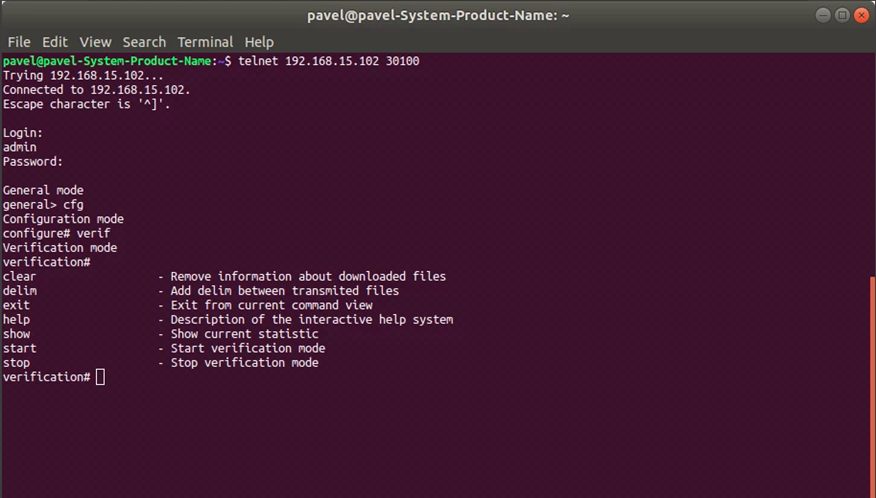 Рисунок 67 — Список команд в режиме поверки ## Описание команд - clear — записывает вектор информации о переданных файлах в текстовый документ (/var/log/slamon.%Y%m%d-%H-%M-%S). Затем очищает вектор, в котором содержится. - delim — выполняется после успешной отправки файла. Подсчитывает количество переданной информации, количество пакетов и среднюю скорость. - exit — осуществляет выход из режима поверки. - help — открывает описание интерактивной справочной системы. - show — выводит информацию на текущий момент. - start — запускает wizard и подготавливает устройство к поверке. Подробнее в «Выполнение поверки». - stop — останавливает поверку и возвращает устройство в «обычный» режим работы. ## Выполнение поверки После ввода команды «`start`», «wizard» запрашивает данные от пользователя в зависимости от собранной схемы:  Рисунок 68 — Схема подключения двухпортового зонда 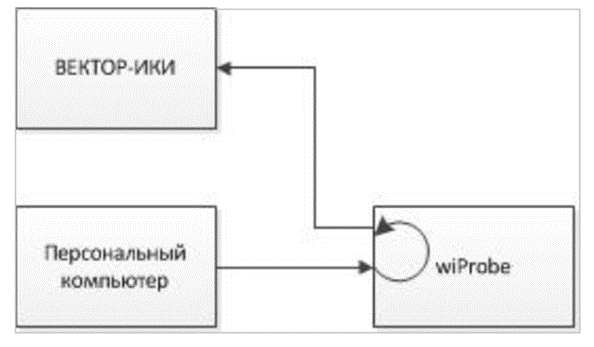 Рисунок 69 — Схема подключения однопортового зонда Для двухпортовго зонда (Рисунок 67) необходимо ввести IP-адрес и порт назначения. Для однопортового зонда (Рисунок 68) — IP-адрес и порт назначения, а также локальный порт для зонда wiProbe, на который будут посылаться данные. 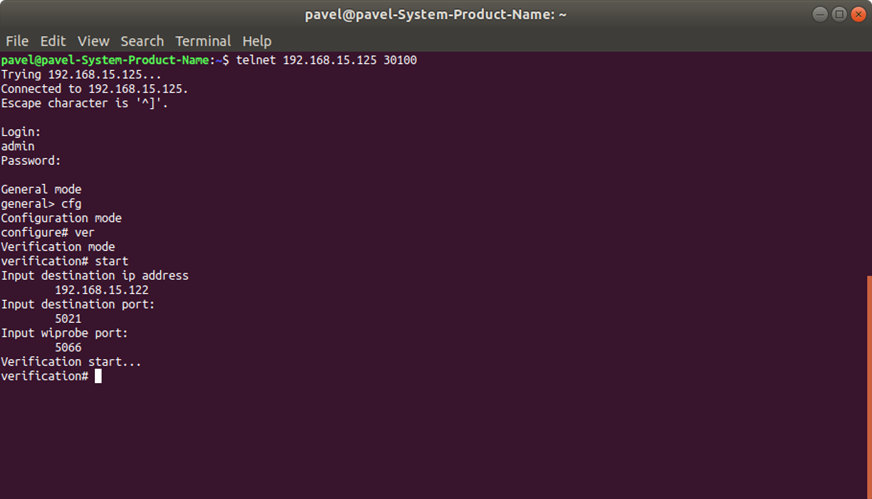 Рисунок 70 — Пример запуска поверки зонда На рисунке 69 (схема собрана для однопортового зонда, как указано на рисунке 68) в качестве «Вектор-ИКИ» выступает хост с адресом 192.168.15.122:5021, у зонда wiProbe адрес 192.168.15.125. После ввода необходимых данных приостанавливается сетевая активность зонда и запрещается изменение данных из конфигурационного режима пользовательского telnet. Также сохраняется состояние iptables и добавляются новые правила для фиксации проходящего трафика. Согласно схеме, персональный компьютер должен отправлять данные не напрямую «Вектор-ИКИ», а на порт 5066 зонда wiProbe. Зонд, в свою очередь, пересылает весь трафик, с порта 5066 на «Вектор-ИКИ», собирая необходимую информацию. Пользователь, проводящий поверку зонда, в интерфейсе «Вектор-ИКИ» выбирает файлы эталонных размеров, которые будет передавать. 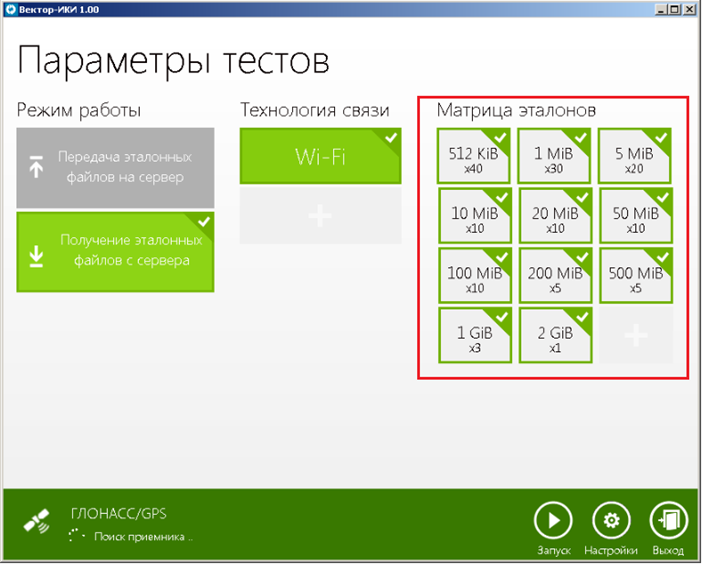 Рисунок 71 — Интерфейс измерительного комплекса «Вектор-ИКИ»,в котором выбираются файлы эталонных значений для передачи После запуска измерительного комплекса «Вектор-ИКИ», в течение некоторого времени, осуществляется передача файлов с эталонными размерами. После окончания передачи, пользователю необходимо ввести команду `delim`, после которой произойдет подсчет следующих параметров: - количество переданной информации; - количество переданных пакетов; - средняя скорость. Для получения статистики по каждому переданному файлу необходимо передавать файлы по-одному и вводить команду `delim`после каждой передачи. В качестве примера, будет запущена утилита «iperf», передающая трафик в течении заданного времени: 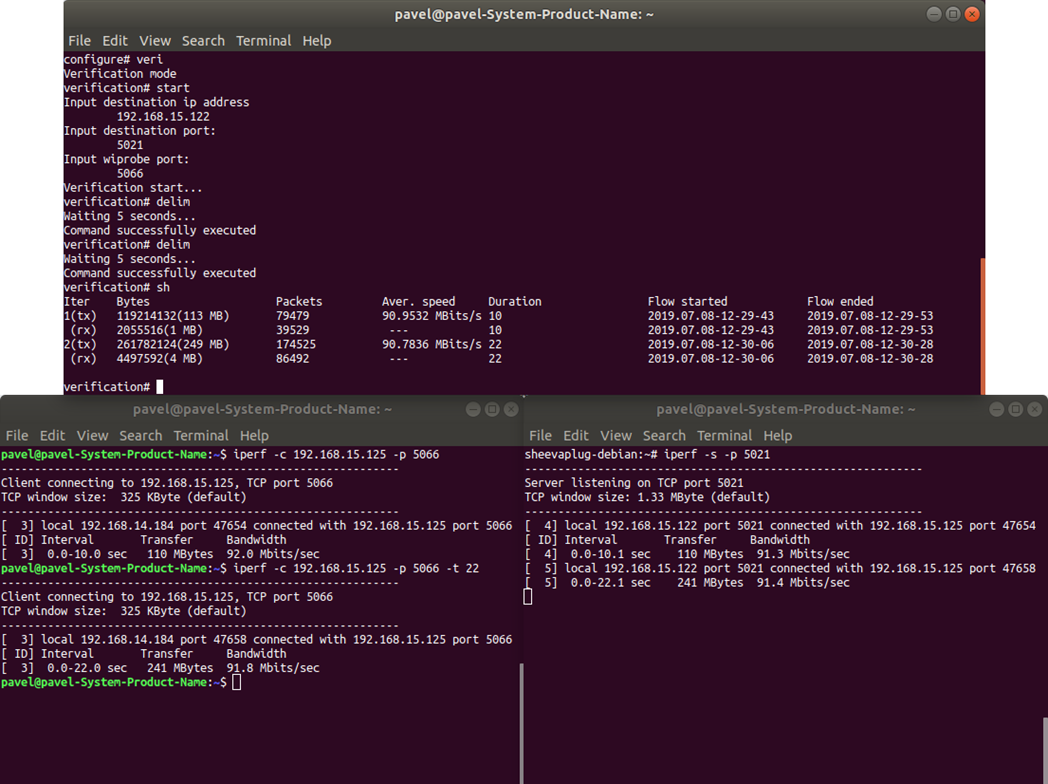 Рисунок 72 — Пример вывода режима поверки зонда wiProbe ### Описание примера В левом нижнем терминале запущен пользовательский telnet с зондом wiProbe (192.168.15.125). В правом нижнем терминале — зонд с адресом 192.168.15.122. Верхний терминал — это персональный компьютер на схеме. Персональный компьютер (верхний терминал) генерирует трафик в течении 10 секунд на первой итерации, отправляя его на адрес 192.168.15.125:5066. wiProbe заворачивает его на адрес 192.168.15.122:5021 и анализирует. После того, как пройдет 10 секунд, вводится команда delim. Ожидание в течение 5 секунд, о котором сообщается в выводе, необходимо чтобы данные о нагрузке на сетевом интерфейсе передались в пространство пользователя. После чего, для просмотра результатов анализа проходящего потока данных, можно ввести команду `show`. Формат вывода: Iter (номер файла, для которого выполнилась команда delim, подпись потока (прямой и обратный)), Bytes (количество переданных байтов), Packets (количество переданных пакетов), Aver. Speed (средняя скорость) и Duration (длительность передачи), Flow started (время начала передачи), Flow ended (время окончания передачи). На второй итерации iperf генерирует трафик в течение 22 секунд, затем все действия повторяются в telnet. Таким образом, каждый замер добавляется в вектор результатов. Завершение поверки происходит с помощью ввода команды `stop`. Она возвращает iptables в изначальное состояние и восстанавливает сетевую активность устройства ## Описание действий wiProbe при начале поверки ### Команда `start` После получения команды `start` зонд сохраняет конфигурацию iptables, а затем добавляет новые правила. Для однопортового зонда: iptables iptables -t nat -A PREROUTING --dst 192.168.15.125 -p tcp --dport 5010 -j DNAT --to-destination 192.168.15.122:5011 iptables -I FORWARD 1 -i eth0 -o eth0 -d 192.168.15.122 -p tcp -m tcp --dport 5011 -j ACCEPT iptables -t nat -A POSTROUTING --dst 192.168.15.122 -p tcp --dport 5011 -j SNAT --to-source 192.168.15.125 iptables -I FORWARD 1 -i eth0 -o eth0 -j ULOG --ulog-cprange 48 --ulog-qthreshold 50 В соответствии с приведенными правилами, все tcp-сегменты, пришедшие на порт 5010 зонда с адресом 192.168.15.125 будут перенаправлены на адрес 192.168.15.122:5011. Второе правило разрешает проброс пакетов на интерфейсе «eth0» к адресу 192.168.15.122. Третье правило подменяет адрес источника, чтобы пакеты также возвращались 125-му зонду, а не напрямую источнику. Четвертое правило копирует и передает в пространство пользователя первые 48 байт каждого пакета, накапливает информацию о 50 пакетах, прежде чем отправить информацию. После этого отправляется команда модулю slamon, о приостановке сетевой активности (PAUSE\_NETWORK\_ACTIVITY) и захват блокировки сессией telnet. Другие пользователи не смогут войти в режим конфигурирования. Попытка войти в режим конфигурирования пользователем, обладающим блокировкой, переведет его обратно в режим верификации. [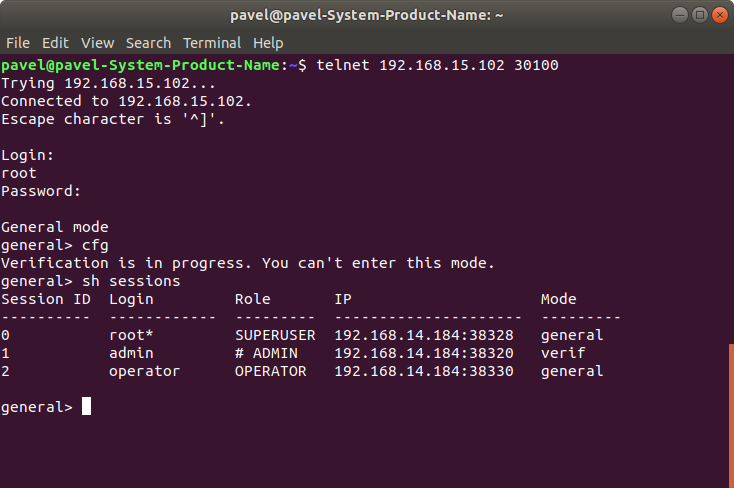](https://wiki.wellink.ru/uploads/images/gallery/2022-04/image-1649226984279.png) Символ «#» в столбце «Role», означает, что этот пользователь начал верификацию. ### Команда `delim` Каждая запись ulog-acctd имеет вид в соответствии с строкой форматирования (%s\\t%d\\t%S\\t%D\\t%b\\t%P\\t%x\\t%t\\n(из файла /etc/ulog-acctd.conf)): account.log `source IP dest IP source port dest port bytes packets since till` 192.168.14.184 192.168.15.125 47658 7788 123151772 82105 1562037132 1562037142 192.168.15.125 192.168.14.184 7788 47658 3125337 32403 1562037132 1562037142 194.190.168.1 192.168.15.125 42832 123 76 1 1562037144 1562037144 192.36.143.130 192.168.15.125 55453 123 76 1 1562037146 1562037146 91.207.136.55 192.168.15.125 48632 123 76 1 1562037146 1562037146 194.190.168.1 192.168.15.125 47627 123 76 1 1562037176 1562037176 192.36.143.130 192.168.15.125 54658 123 76 1 1562037178 1562037178 91.207.136.55 192.168.15.125 51484 123 76 1 1562037178 1562037178 По адресу и порту назначения выбирается необходимый для анализа поток. Количество переданных байт, пакетов и длительность записываются в вектор. Поскольку время начала потока и окончания записывается в секундах, то существует следующая проблема: если начало передачи пришлось на ~0.96 секунды, а окончание на ~11.02 секунды, то доли секунды будут отброшены, и длительность составит 11 с, хотя на самом деле была 10.06 с. ### Команда `stop` После этой команды зонд возвращает состояние iptables к тому, которое было перед началом поверки. Также выполняется команда восстановления сетевой активности (RESTORE\_NETWORK\_ACTIVITY). ## Поверка с помощью "Амулет" Схема: [](https://wiki.wellink.ru/uploads/images/gallery/2022-04/image-1649226993461.png) После ввода команды **`start`**, wizard запрашивает данные от пользователя и запускает процесс подсчета полученных и переданных данных [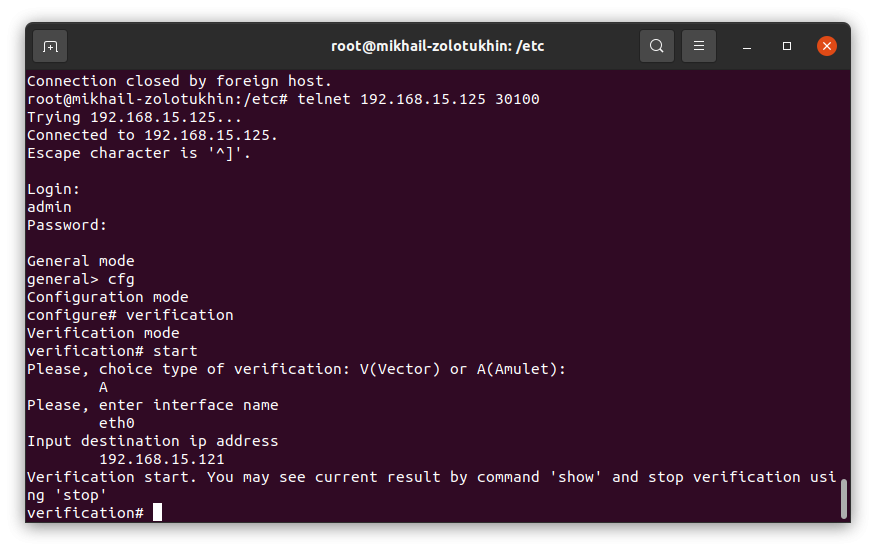](https://wiki.wellink.ru/uploads/images/gallery/2022-04/image-1649227000414.png) ### Команда `show`. С помощью команды `show`можно посмотерть текущую статистику по полученным/отправленным данным. [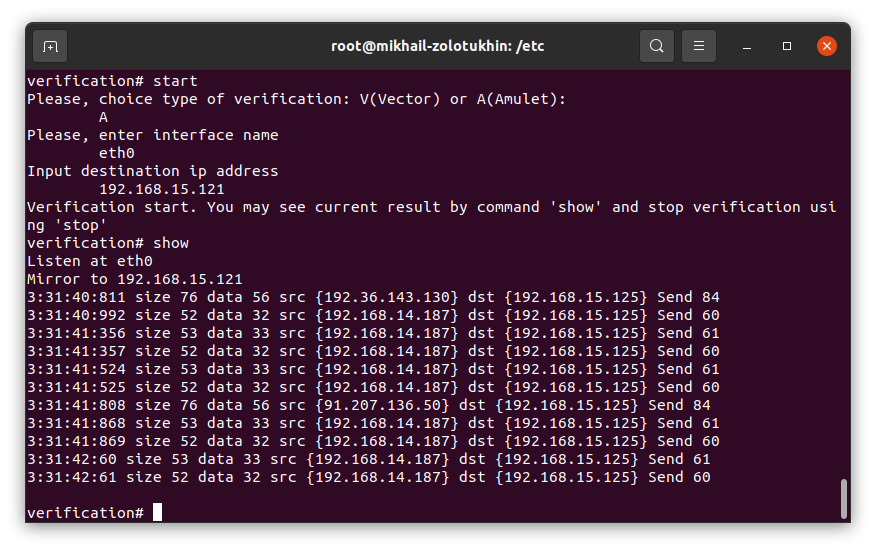](https://wiki.wellink.ru/uploads/images/gallery/2022-04/image-1649227028384.png) ### ### # Настройка и управление программным агентом ## Настройка агента Настройка основновных параметров работы программного агента( в т.ч. и программного агента устанавливаемого на устройства Метротек), а именно: размер лог-файлов(для Linux), wiSlaUrl и аутентификация на портале предлагается при установке пакетов с агентами. Если эти параметры в процессе установки не настроены пользователем, то будут использоваться значения по умолчанию. После установки агента, изменения в настройки можно внести с помощью с помощью следующих иснтрументов: - Для Linux: скрипт slamon-conf и скрипт slamon-update - Для Windows: скрипт slamon-conf.bat(аналог скрипта slamon-conf для Linux), приложения: Slamon-Agent Account ### Скрипт slamon-conf(slamon-conf.bat) Предназначен для настройки агента из командной строки, либо получение данных о текущих настройках. При запуске скрипта без параметров он выдает подсказку. При запуске скрипта с параметром будет возвращено текущее значение этого параметра(настройки). При запуске скрипта с парметром и значение переданному параметру(настройке) будет присвоено переданное значение. Ниже приведен пример работы скрипта для Linux-агента X86\_64. Для других агентов основной набор команд такой же, дополнительно могут присутствовать специфичные для устройства описание которых имеется в подсказке При вызове **slamon-conf** без параметров он возвращает подсказку. ``` USAGE: /usr/local/bin/slamon-conf [option] [value] Slamon configuration utility. OPTIONS: agent-version print product version has-hash-based-balancing-data-send true in case hash based approach is used for choice server to send data and autoregistration request inter-life-time intermediate results storing duration: 60-3600 seconds. Only for sending results issues log-level logging level: 'error', 'warning', 'notice', 'information', 'debug', 'trace' log-url FTP URL for log files saving: ftp://[user]:[password]@[ftp-server]/[path] name agent name send-period data sending period: 10-60 seconds smooth-start-tests keeps a minimal period between permanent test additions to work process. Possible values: "yes" or "no" source-ip autoregistration source IP update-url FTP or HTTP(S) URL for automatic update: [ftp | http(s)]://[user]:[password]@[server-address]/[path] url autoregistration URL url-addition additional autoregistration URL ``` ##### Описание настроек| **Настройка** | **Описание** |
| agent-version | Возвращает текущую версию установленного программного агента. Эта настройка не можут быть изменена |
| has-hash-based-balancing-data-send | true если при отправке запросов авторегистрации или данных постоянно выбирается новый адрес из списка адресов(для авторегистрации или данных). По умолчанию это значение установлено в false |
| inter-life-time | Время хранения в секундах промежуточных результатов(в реальном времени) тестов для дальнейшей отправки, если возникли проблемы при отправке. По умолчанию - 60 секунд |
| log-level | Уровень логирования: 'error', 'warning', 'notice', 'information', 'debug', 'trace' |
| log-url | Настройки досутпа ftp-серверу для сохранения логов агента по запросу с wiSla |
| name | Имя агента под которым он отображается на wiSla |
| send-period | Период между отправками данных по тестам в секундах(10 - 60). По умолчанию 60 секунд. В случае отсутствия данных по тестам на wiSla отправляется пустой набор данных т.к. этот механизм еще используется для получения от wiSla команды на внеплановую авторегистрацию для управления агента с wiSla. |
| smooth-start-tests | В случае 'yes' добавление теста разделено на два этапа сперва загрузка теста в агент, затем - через определнное время- его запуск. Это сделано для избежания проблемы долгого добавления большого количества тестов. Когда каждый тест загружается и сразу запускается это влияет на длительность запуска всех тестов, а так-же на показатели уже работающих тестов. По умолчаниб значение 'no' |
| source-ip | Значение исходящего алреса для отправки запросов авторегистрации |
| update-url | Настройка доступа к серверу для обновления агента. Для обновления можент использоваться как FTP так и HTTP протокол |
| url | Настройка wiSlaURL используемого для авторегистрации |
| url-addition | Настройка дополнительных wiSlaURL, которые будут использоваться в случае недоступности основного. В случае если has-hash-based-balancing-data-send - true дополнительные wiSlaURL будут использоваться периодически наряду с основным. |
| **Параметр** | **Описание** |
| show | Показывает текущие настройки аутентификации |
| set | Устанавливает настройки аутентификации с проверкой их корректности |
| del | Удаляет текущие настройки аутентификации |
| help | Выдает подсказку выше |